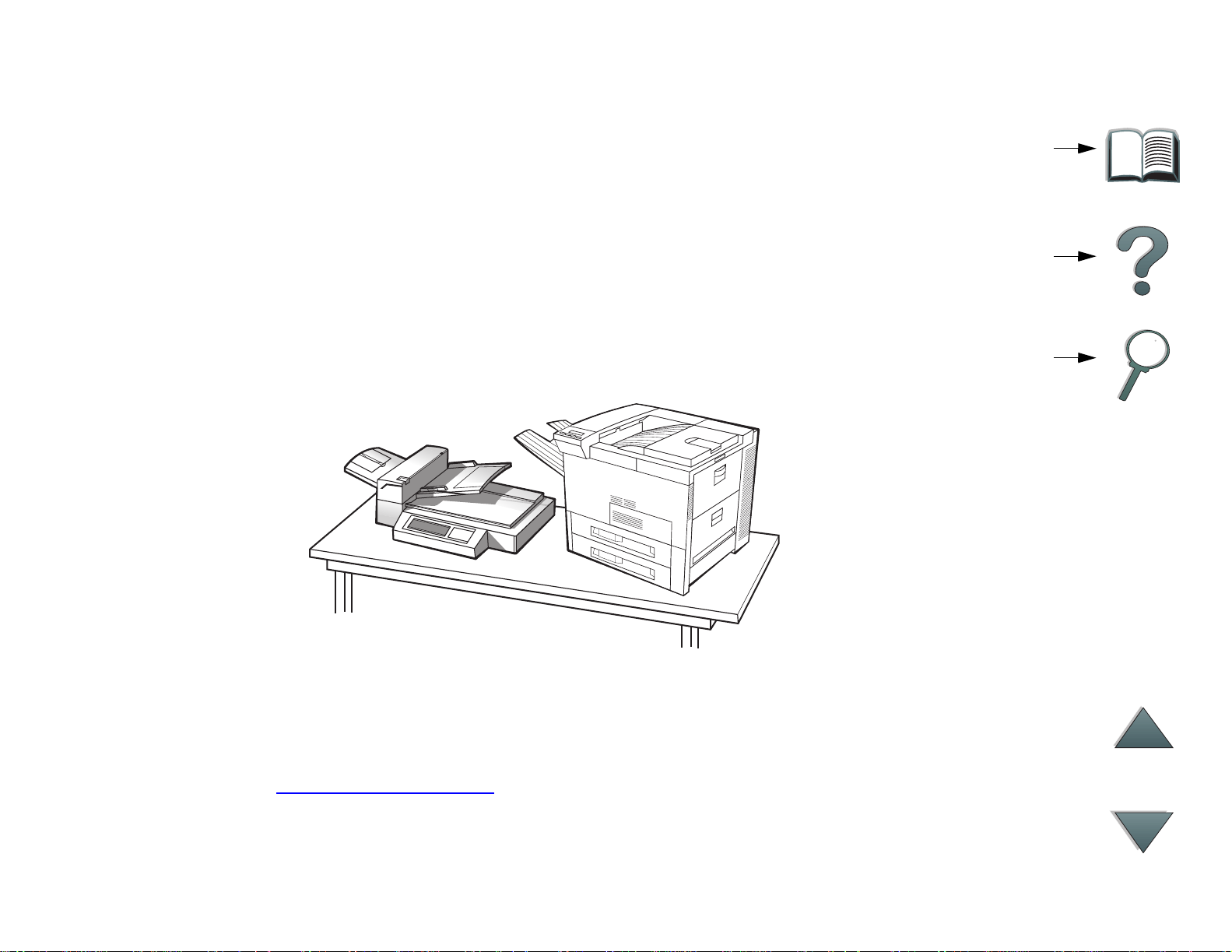
HP LaserJet MFP
Uppgraderingssats för
skrivaren HP LaserJet
Innehållsförteckning
Navigering
8000-och 8100 (C4166A)
Sakregister
Användarhandbok
Om du använder det här elektroniska dokumentet innebär det att du accepterar
villkoren under Copyright och licens
. Copyright 2000 Hewlett-Packard Company
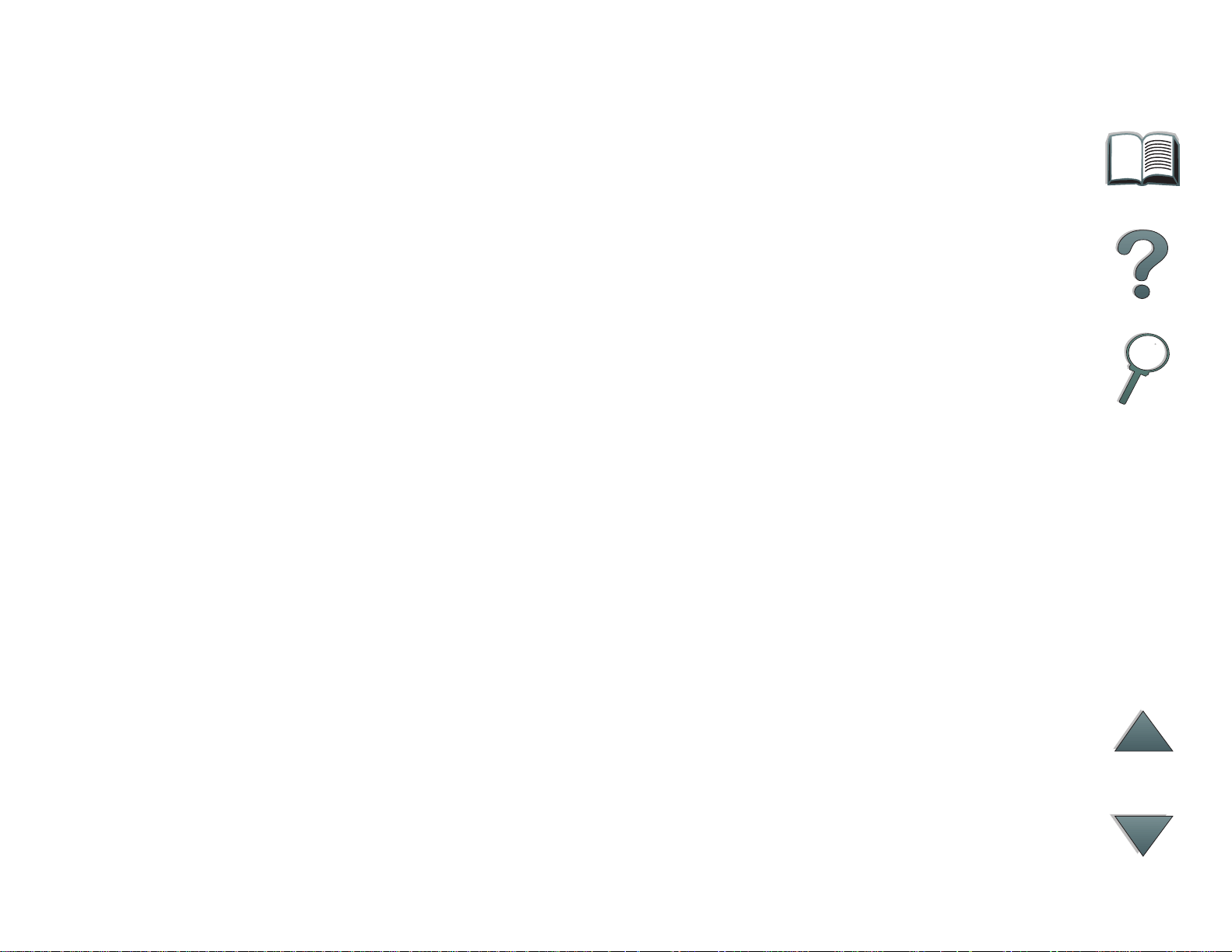
2
Copyright och licens
Copyright Hewlett-Packard Company
2000
Med ensamrätt. Med undantag för vad
som anges i upphovsrättslagarna eller
nedan, är kopiering, omarbetning eller
översättning utan tillstånd förbjuden.
Användare av skrivaren HP LaserJet
8000 eller 8100 har licens att a) skriva ut
en papperskopia av Användarhandbok för
uppgraderingssats för PERSONLIGT,
INTERNT eller FÖRETAGSBRUK med det
villkoret att dokumentet inte säljs eller
återsäljs eller distribueras på annat sätt
och b) placera en elektronisk kopia av
användarhandboken för denna HP
LaserJet 8000 eller 8100 på en
nätverksserver under förutsättning att
denna elekroniska kopia endast är
tillgänglig för PERSONLIGA, INTERNA
Ar tikelnummer
C4166-60001
Första utgåvan april 2000
Garanti
Informationen i detta dokument kan
ändras utan föregående varning.
Hewlett-Packard lämnar inga garantier
vad gäller denna information. HEWLETTPACKARD FRÅNSÄGER SIG
UTTRYCKLIGEN ALLA
UNDERFÖRSTÅDDA GARANTIER
GÄLLANDE SÄLJBARHET OCH
LÄMPLIGHET FÖR ETT VISST SYFTE.
Hewlett-Packard skall inte hållas
ansvarigt för några direkta, indirekta,
oförutsedda eller andra skador i samband
med anskaffandet eller användandet av
denna produkt.
användare av denna HP LaserJet 8000
eller 8100.
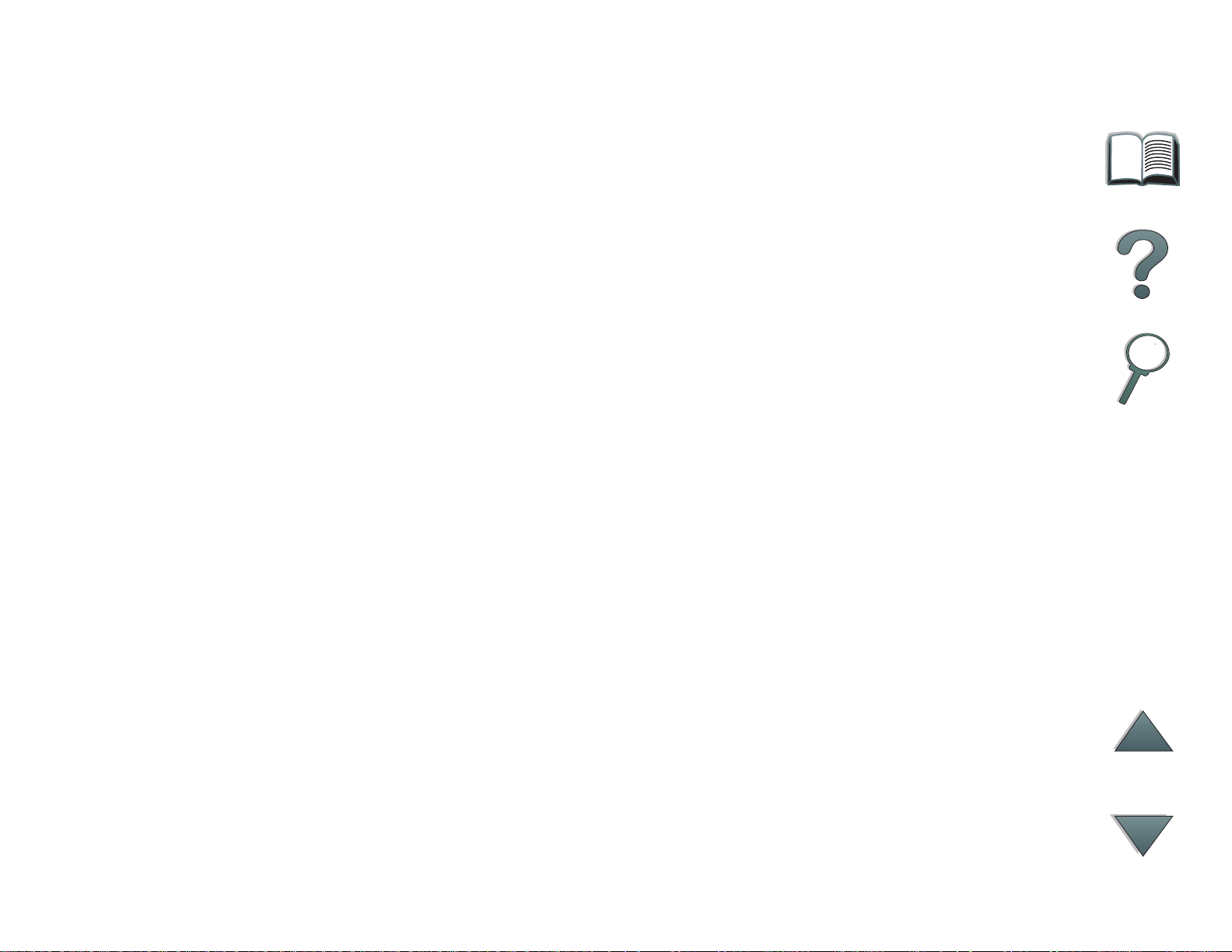
3
Varumärken
PostScript är ett varumärke som tillhör
Adobe Systems Incorporated och som
kan vara registrerat i vissa jurisdiktioner.
Arial, Monotype och Times New Roman
är i USA registrerade varumärken som
tillhör Monotype Corporation.
CompuServe är ett amerikanskt
varumärke som tillhör CompuServe, Inc.
Helvetica, Palatino, Times och Times
Roman är varumärken som tillhör
Linotype AG eller dess dotterbolag i USA
och andra länder.
Microsoft, MS Windows, Windows och
Windows NT är amerikanska varumärken
som tillhör Microsoft Corporation.
TrueType är ett amerikanskt varumärke
som tillhör Apple Computer, Inc.
NERGY STAR
E
är ett amerikanskt,
registrerat servicemärke som tillhör
EPA i USA.
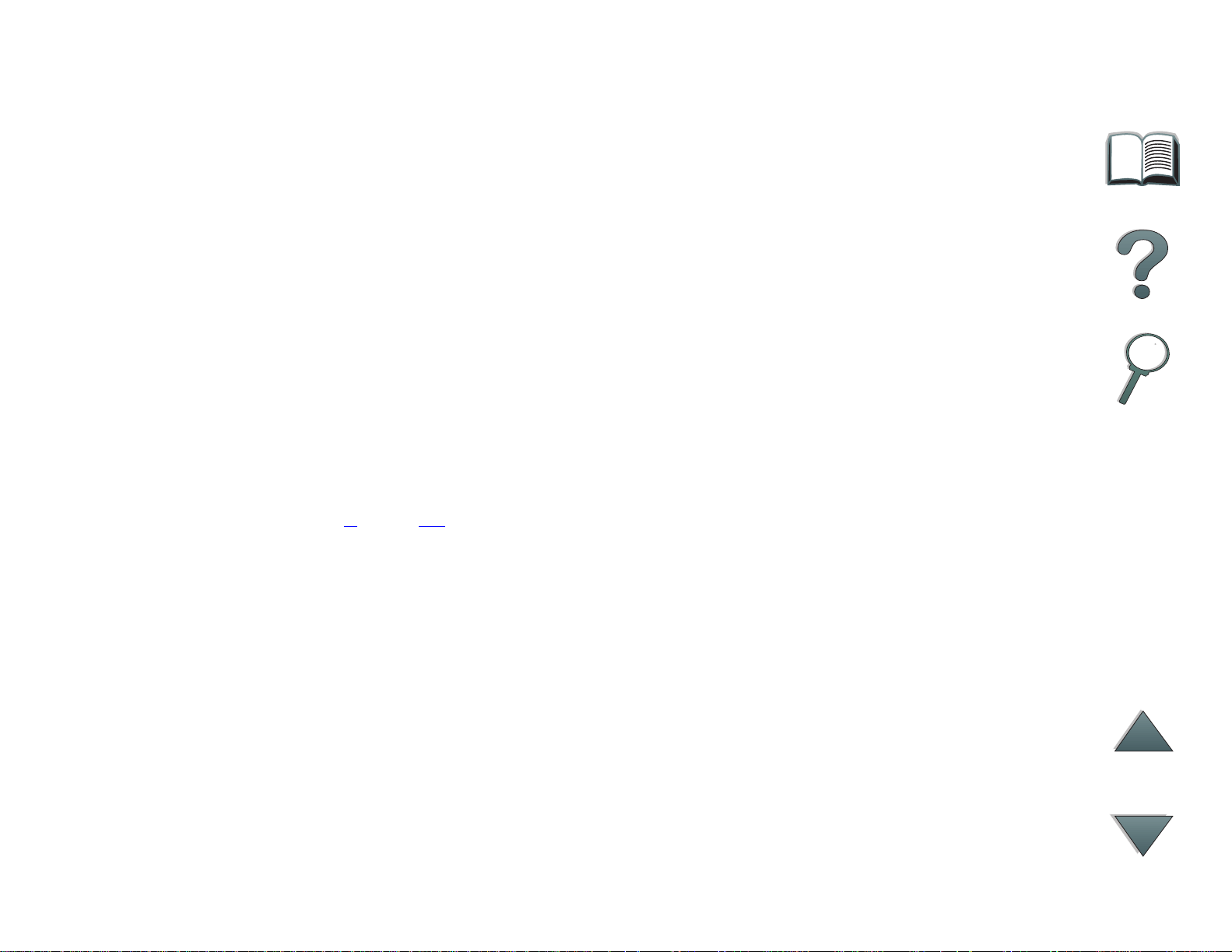
4
HP:s kundtjänst
Tack för att du köpt denna skrivare. Tillsammans med skrivaren får du många
olika supporttjänster från Hewlett-Packard och företagets suppor tpartners.
Dessa tjänster är avsedda att ge dig de resultat du behöver på ett snabbt och
professionellt sätt.
Installationssupport för uppgradering av
HP LaserJet MFP
Endast USA 208-323-2551.
Länder utanför USA: Ring kundtjänst i ditt land eller region, som finns på listan
på sidorna 5
t om 12.
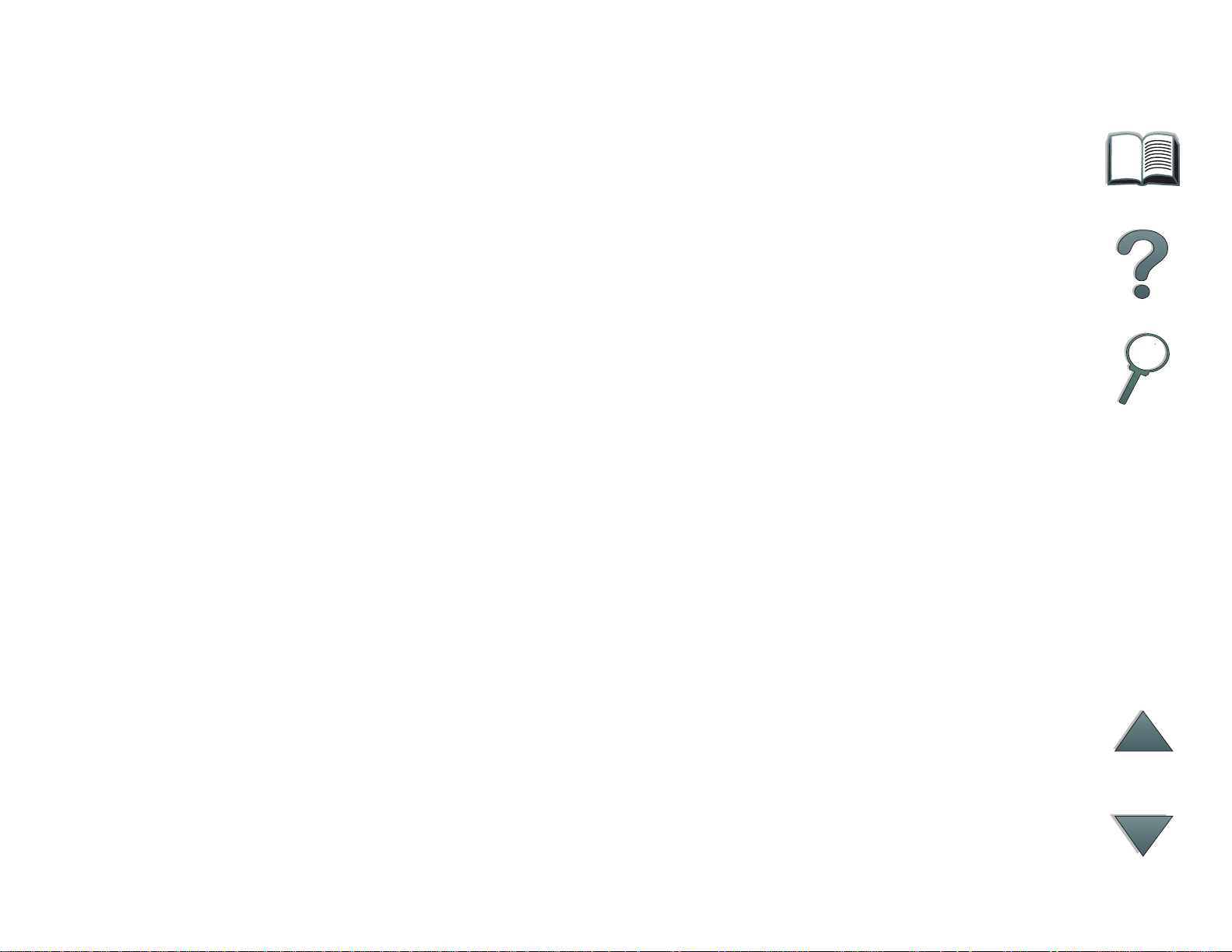
5
Onlinetjänster:
Vi föreslår dessa tjänster för information via modem dygnet runt:
World Wide Web URL
Skrivardrivrutiner, uppdaterade HP-skrivarprogram samt produkt- och
suppor tinformation finns på följande URL:
USA http://www.hp.com
Europa http://www2.hp.com
Du kan få skrivardrivrutiner på följande webbplatser:
Japan ftp:://www.jpn.hp.com/drivers/
Korea http://www.hp.co.kr
Taiwan http://www.hp.com.tw
Lokal webbplats för drivrutiner http://www.dds.com.tw
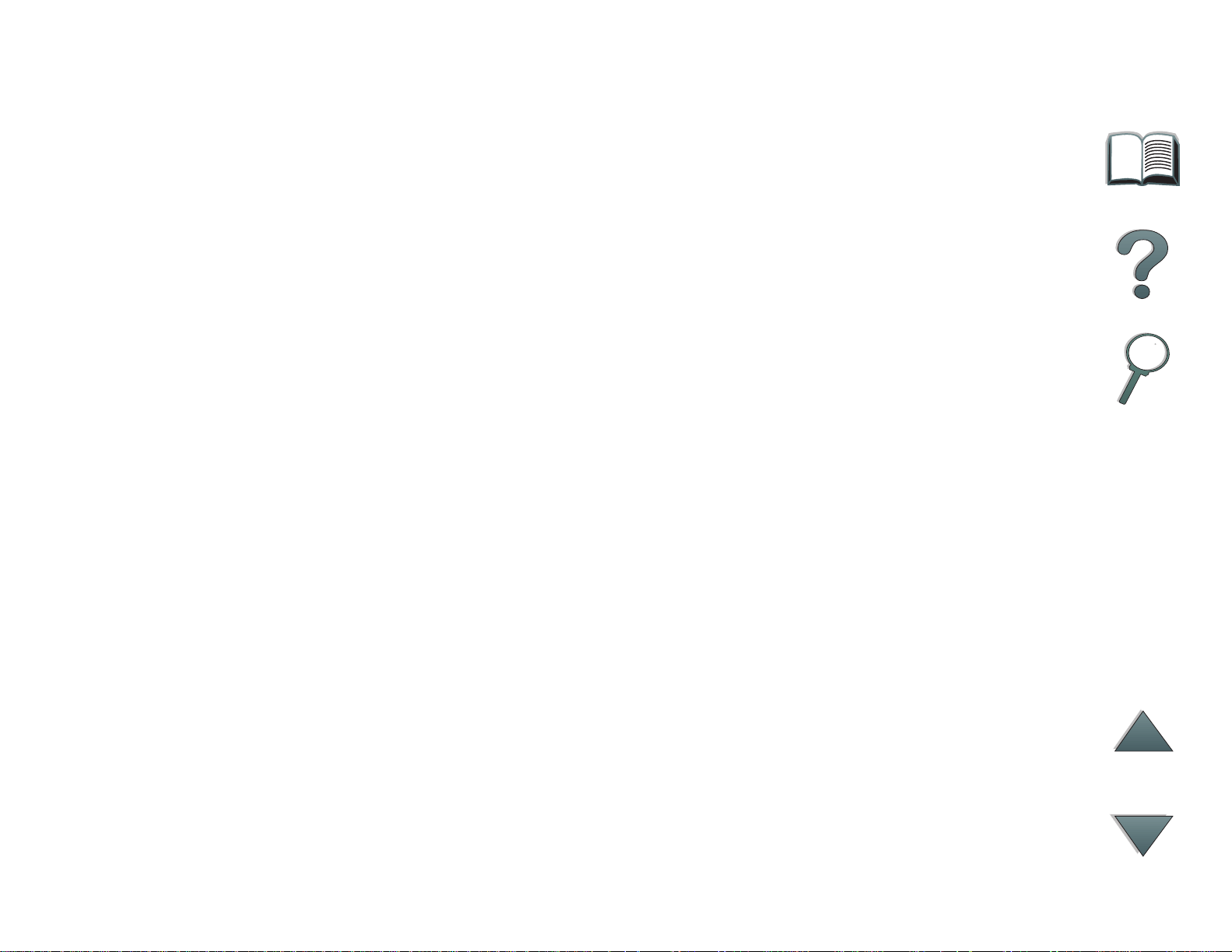
6
Hjälpprogram och elektronisk information:
USA och Canada:
Telefon:
(661) 257-5565
Fax :
(661) 257-6995
Per b re v :
HP Distribution Center
24730 Ave. Rockefeller
Valencia, CA 91355
USA
Fortsättning på nästa sida.
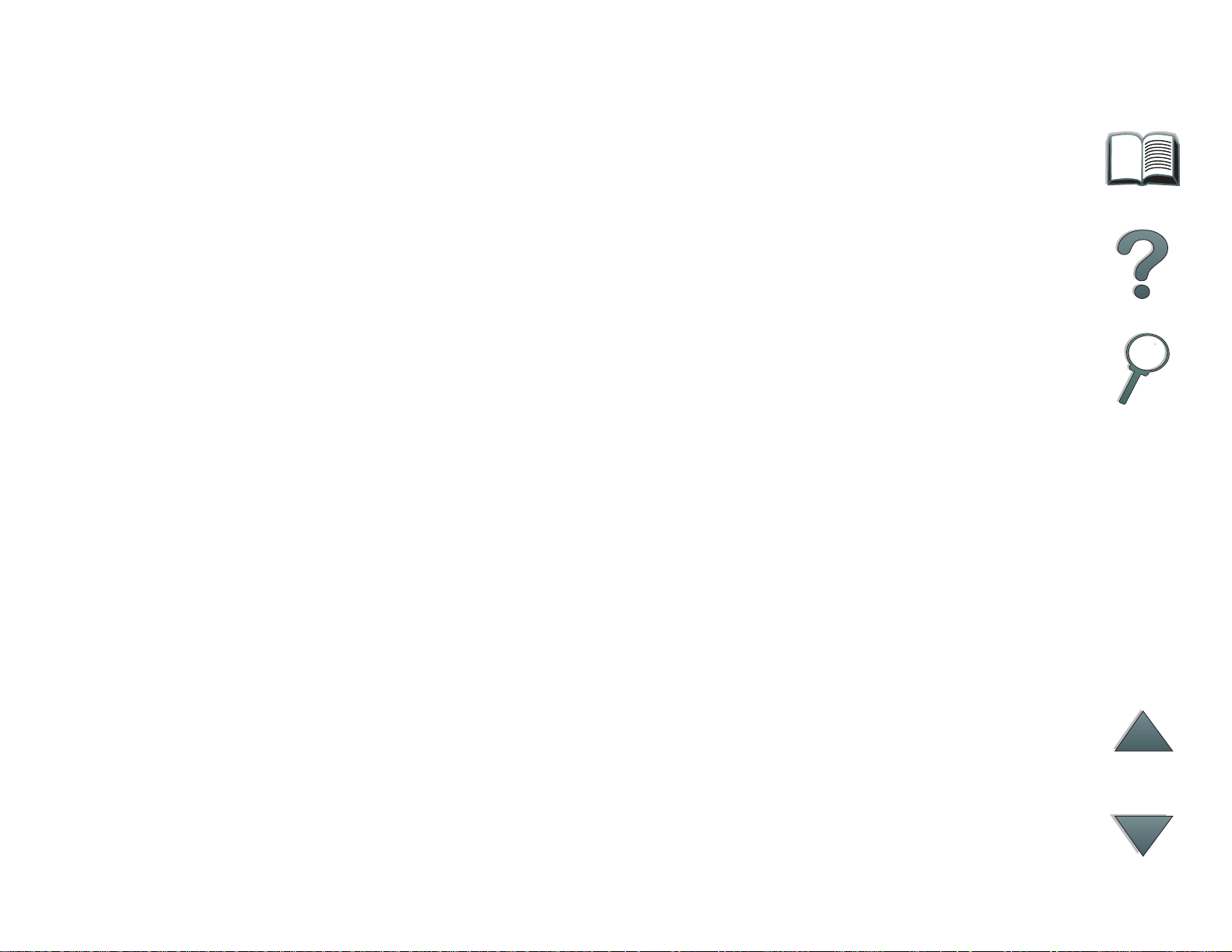
7
Stillahavsområdet:
Kontakta Mentor Media på (65) 740-4477 (Hong Kong, Indonesien,
Filippinerna, Malaysia eller Singapore). Kunder i Korea ska ringa
(82) (2) 3270-0805 eller (82) (2) 3270-0893.
Australien, Nya Zeeland och Indien:
Kunder i Australien och Nya Zeeland ska ringa (61) (2) 565-6099.
Kunder i Indien ska ringa (91) (11) 682-6035.
Engelska i Europa:
Kunder i Storbritannien ska ringa (44) (142) 986-5511. Kunder på Irland och
utanför Storbritannien ska ringa (44) (142) 986-5511.
HP direktbeställning av tillbehör och förbrukningsmaterial:
Ring 1-800-538-8787 (USA) eller 1-800-387-3154 (Canada).
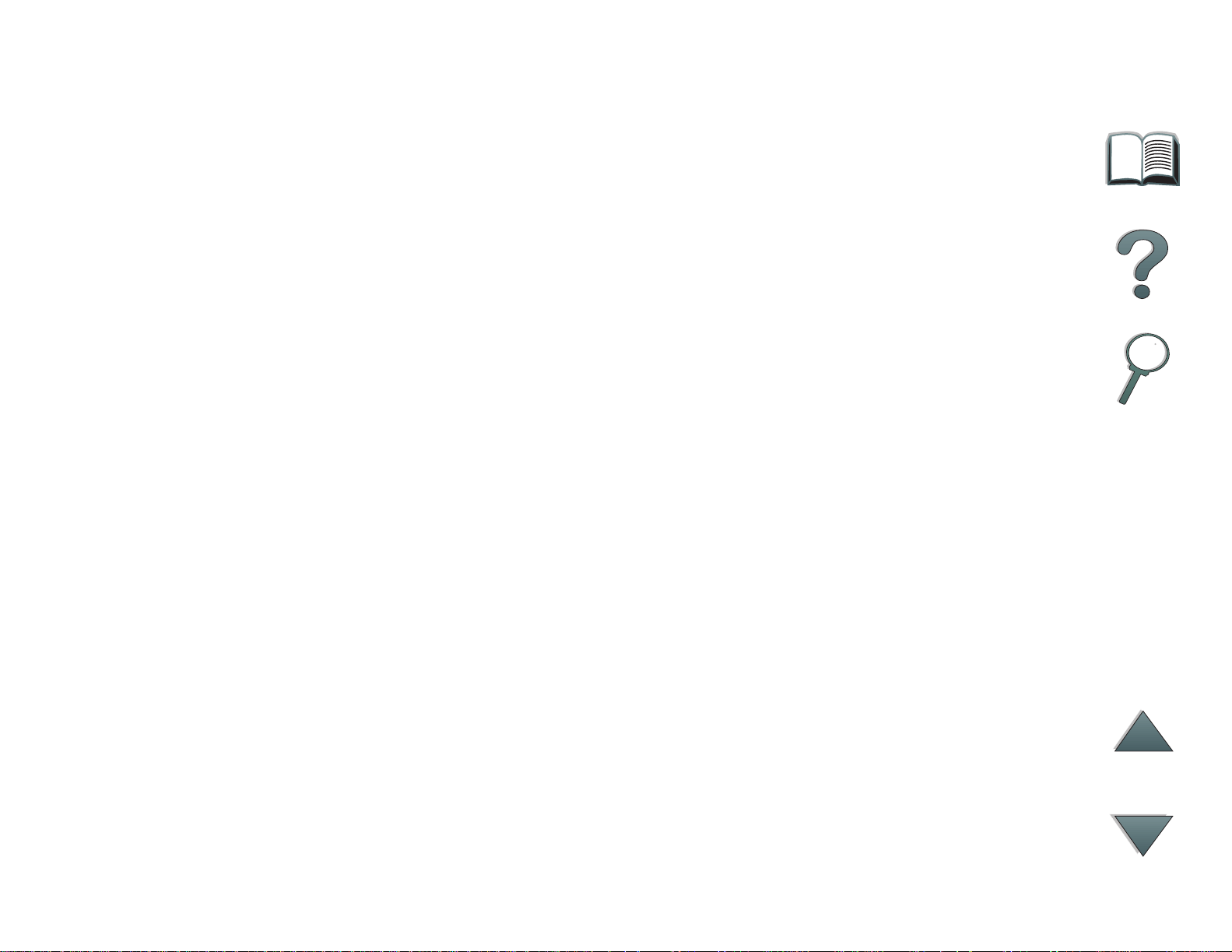
8
Cd-skivan HP Support Assistant:
Detta supportverktyg tillhandahåller ett omfattande direktanslutet
informationssystem som har utformats för att ge teknisk information och
produktupplysningar för produkter från HP. Kunder i USA eller Canada ska
ringa (800) 457-1762 för att abonnera på denna kvartalsvisa ser vice. Kunder
i Hong Kong, Indonesien, Malaysia och Singapore ska ringa Fulfill Plus på
(65) 740-4477.
Information om HP Service:
Ring (800) 243-9816 (i USA) eller (800) 387-3867 (i Canada) för att få
upplysningar om närmaste HP-återförsäljare.
HP.s serviceavtal:
Ring (800) 446-0522 (i USA) eller (800) 268-1221 (i Canada).
Ring (800) 446-0522 för utökad service.
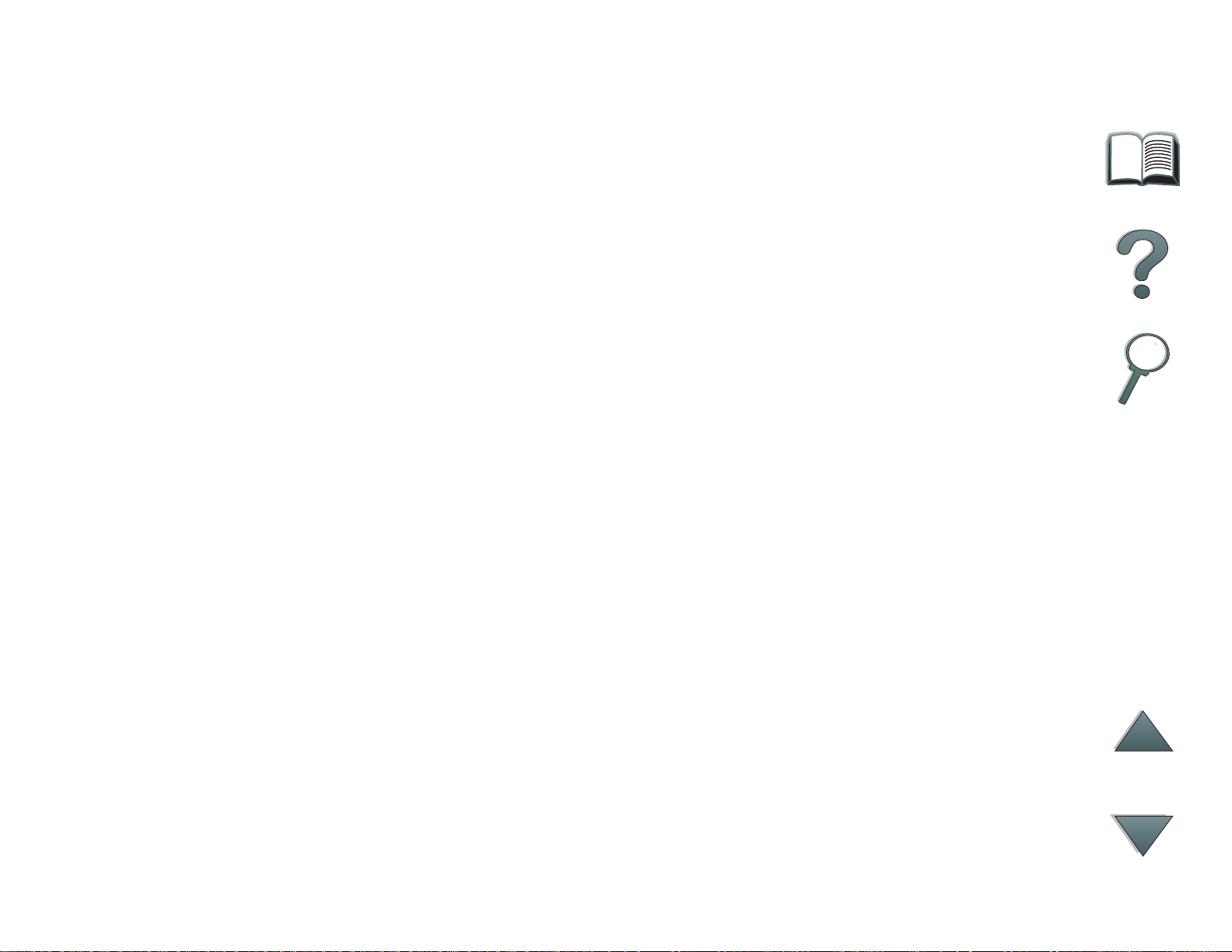
9
Kundstöd över hela världen
Kundtjänst och produktreparation för USA och
Canada:
Ring (208) 323-2551 måndag til fredag från 6.00 till 18.00 (Mountain Time,
USA) kostnadsfritt under garantiperioden. Denna service är gratis under
garantiperioden. Avgift för rikssamtal tillkommer. Du ska ha ditt system och
serienummer tillgängliga vid samtalet.
Vid behov av skrivarreparation ring (800) 243-9816 för att få upplysningar om
närmaste HP auktoriserade reparationsverkstad eller (208) 323-2551 för HP:s
centraliserade servicespedition.
Telefonhjälp efter garantiperioden vid produktfrågor: Ring (1) (900) 555-1500
($2,50* per minut, endast i USA) eller ring (1) (800) 999-1148 ($25* per
samtal, Visa eller MasterCard, för USA och Canada) måndag till fredag mellan
6.00 och 18.00 (Mountain Time, USA).
får tala med en supporttekniker. *Priserna kan ändras.
Avgiften utgår från och med det att du
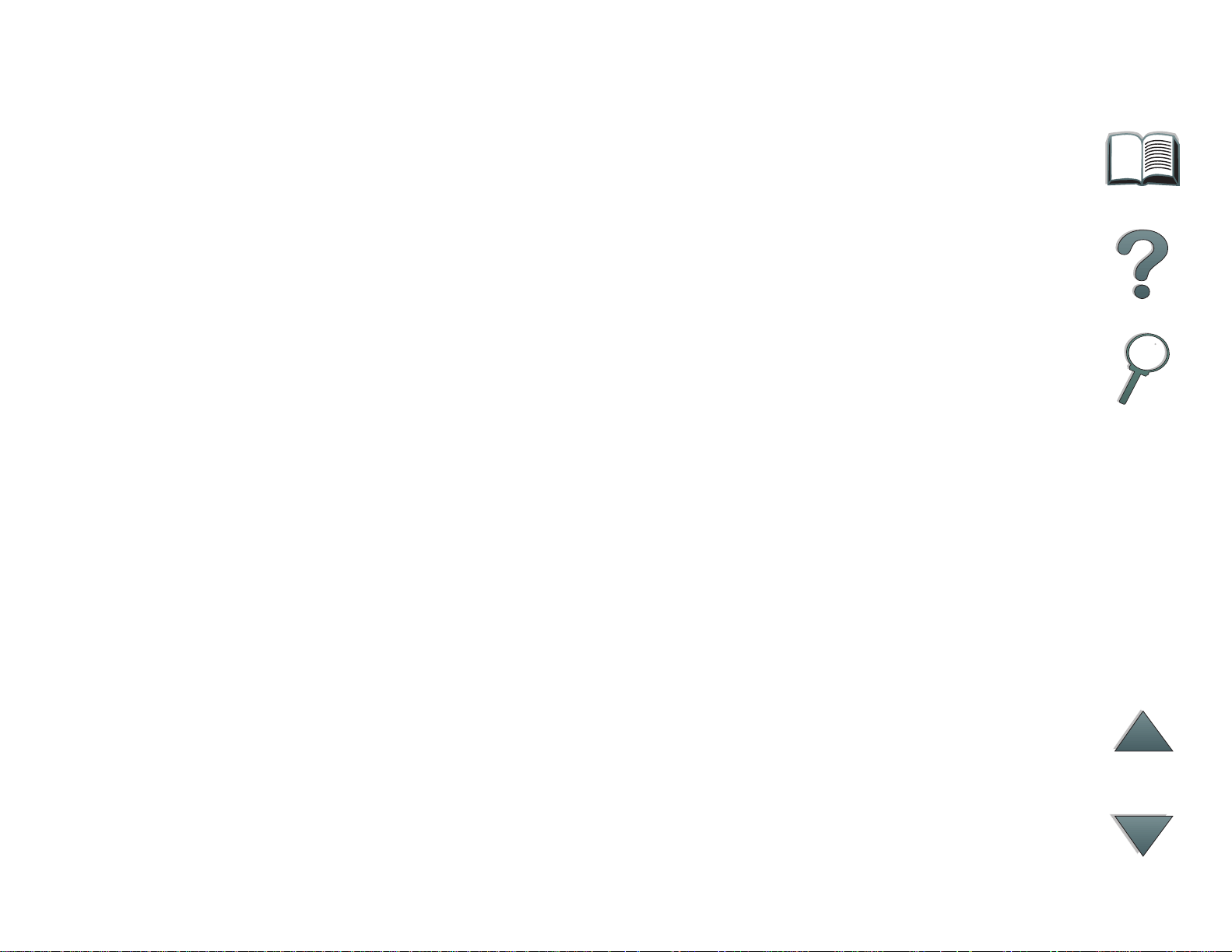
10
Kundtjänst för Europa och på olika språk
Öppen måndag till fredag 8.30–18.00 (centraleuropeisk tid)
HP tillhandahåller en kostnadsfri telefonservice under garantiperioden. Om du
ringer något av dessa nummer kopplas du till ett supportteam. Om du behöver
suppor t efter garantiperioden kan du få avgiftsbelagd support genom att r inga
samma nummer. Avgift utgår då för varje samtal. Ha följande till hands när du
ringer: produktnamn och serienummer , inköpsdatum samt en problembeskrivning.
Danska Danmark: (45) 3929-4099
Engelska Irland: (353) (1) 662-5525
Storbritannien: (44) (171) 512-5202
Internationell: (44) (171) 512-5202
Finska Finland: (358) (9) 0203-47288
Franska Frankrike: (33) (01) 43-62-3434
Belgien: (32) (2) 626-8807
Schweiz: (41) (84) 880-1111
Holländska Belgien: (32) (2) 626-8806
Nederländer na: (31) (20) 606-8751
Italienska Italien: (39) (2) 264-10350
Norska Norge: (47) 2211-6299
Portugisiska Portugal: (351) (1) 441-7199
Spanska Spanien: (34) (90) 232-1123
Svenska Sverige: (46) (8) 619-2170
Tyska Tyskland: (49) (180) 525-8143
Österrike: (43) (1) 0660-6386
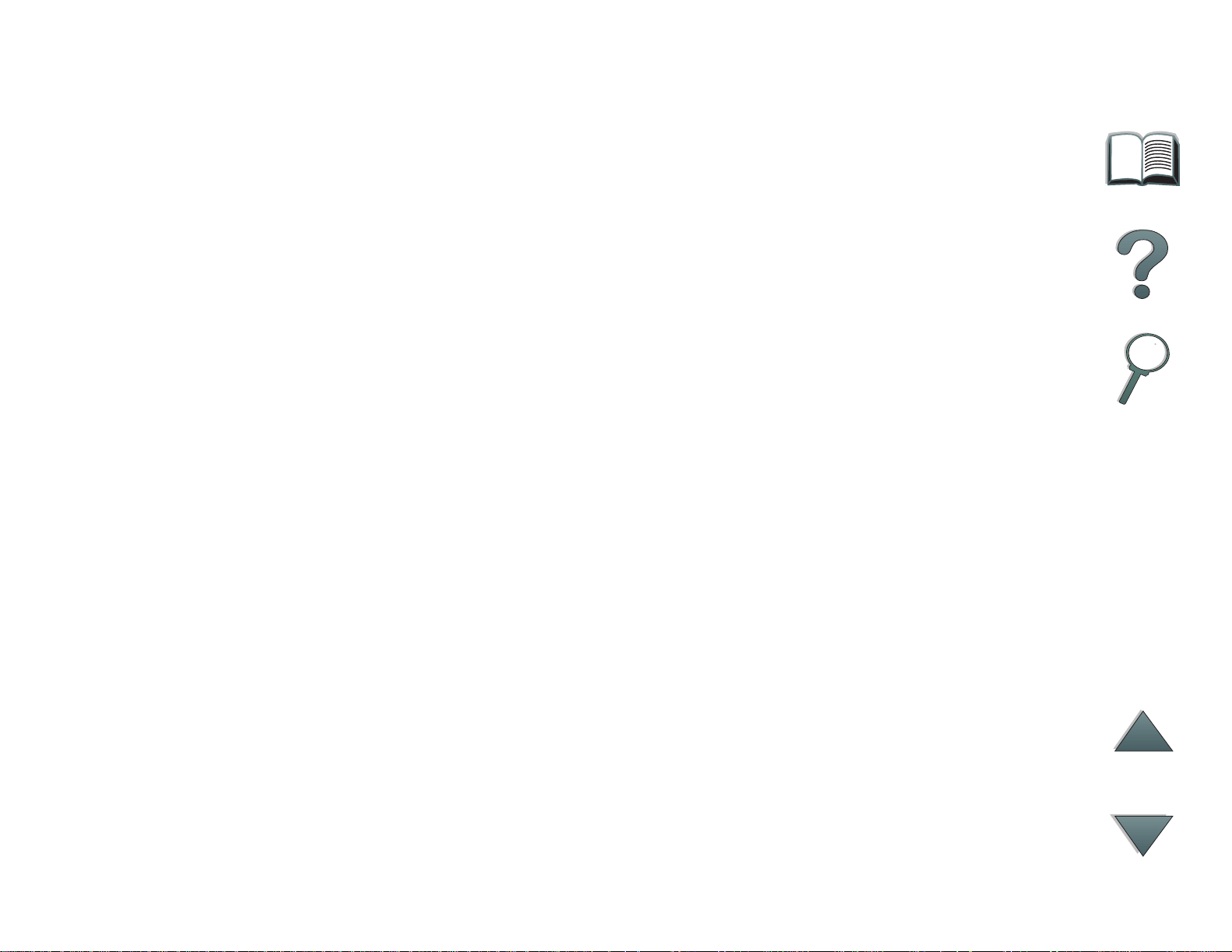
11
Supportnummer i olika länder
Argentina 787-8080
Australien (61) (3) 272-8000
Brasilien 022-829-6612
Canada (208) 323-2551
Chile 800-360999
Filippinerna (63) (2) 894-1451
Grekland (30) (1) 689-6411
Hong Kong (852) 800-96-7729
Indien (91) (11) 682-6035
(91) (11) 682-6069
Indonesien (62) (21) 350-3408
Japan (81) (3) 3335-8333
Kina (86) (10) 65053888-5959
Korea (82) (2) 3270-0700
Korea utanför Seoul (82) (080) 999-0700
Malaysia (60) (3) 295-2566
Mexico (Mexico City) 01 800-22147
Mexico (utanför Mexico City) 01 800-90529
Nya Zeeland (64) (9) 356-6640
Fortsättning på nästa sida.
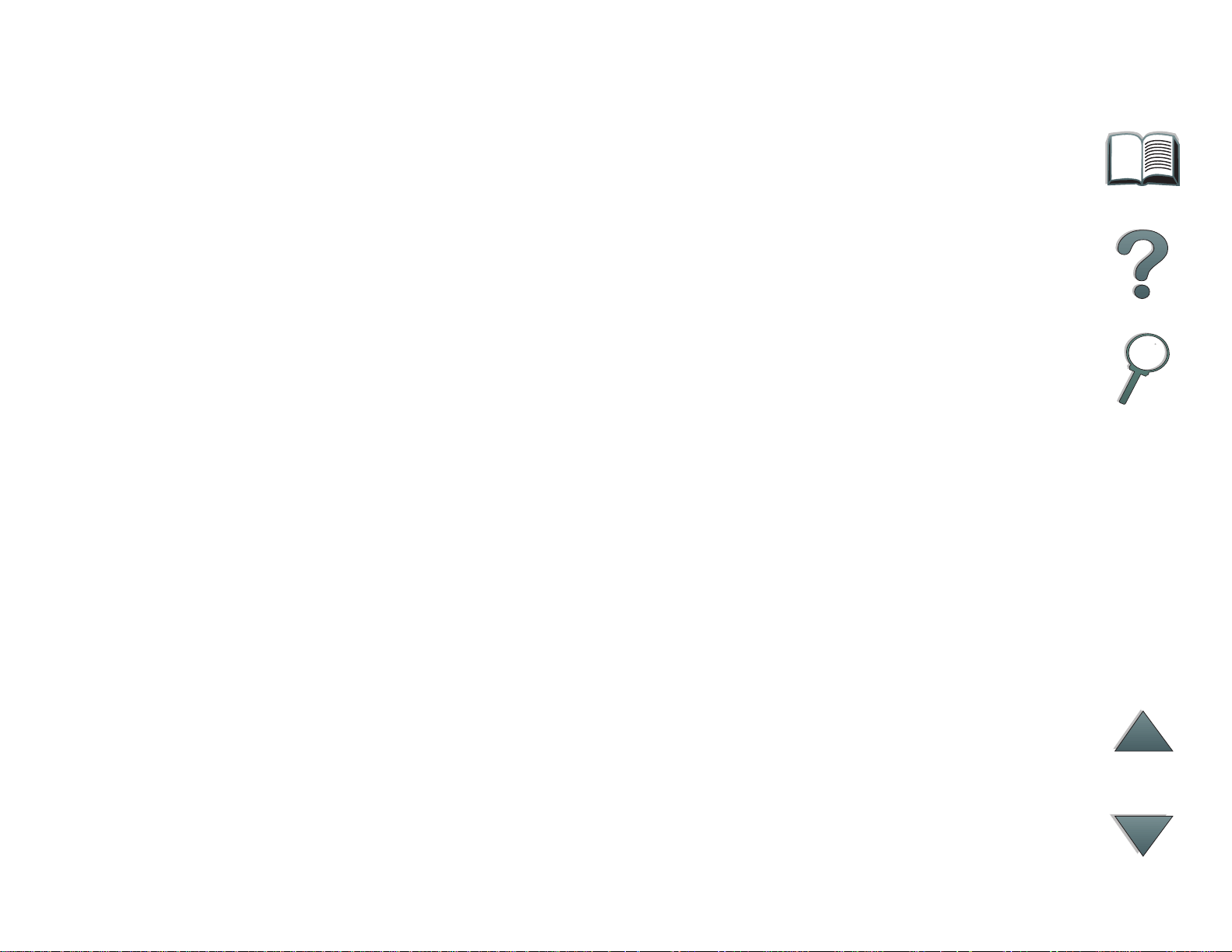
12
Polen (48) (22) 37-5065
Portugal (351) (1) 301-7330
Ryssland (7) (95) 923-5001
Singapore (65) 272-5300
Taiwan (886) (02) 717-0055
Thailand 66 (0) 2 661-4011
Tjeckien (42) (2) 471-7321
Turkiet (90) (1) 224-5925
Ungern (36) (1) 343-0310
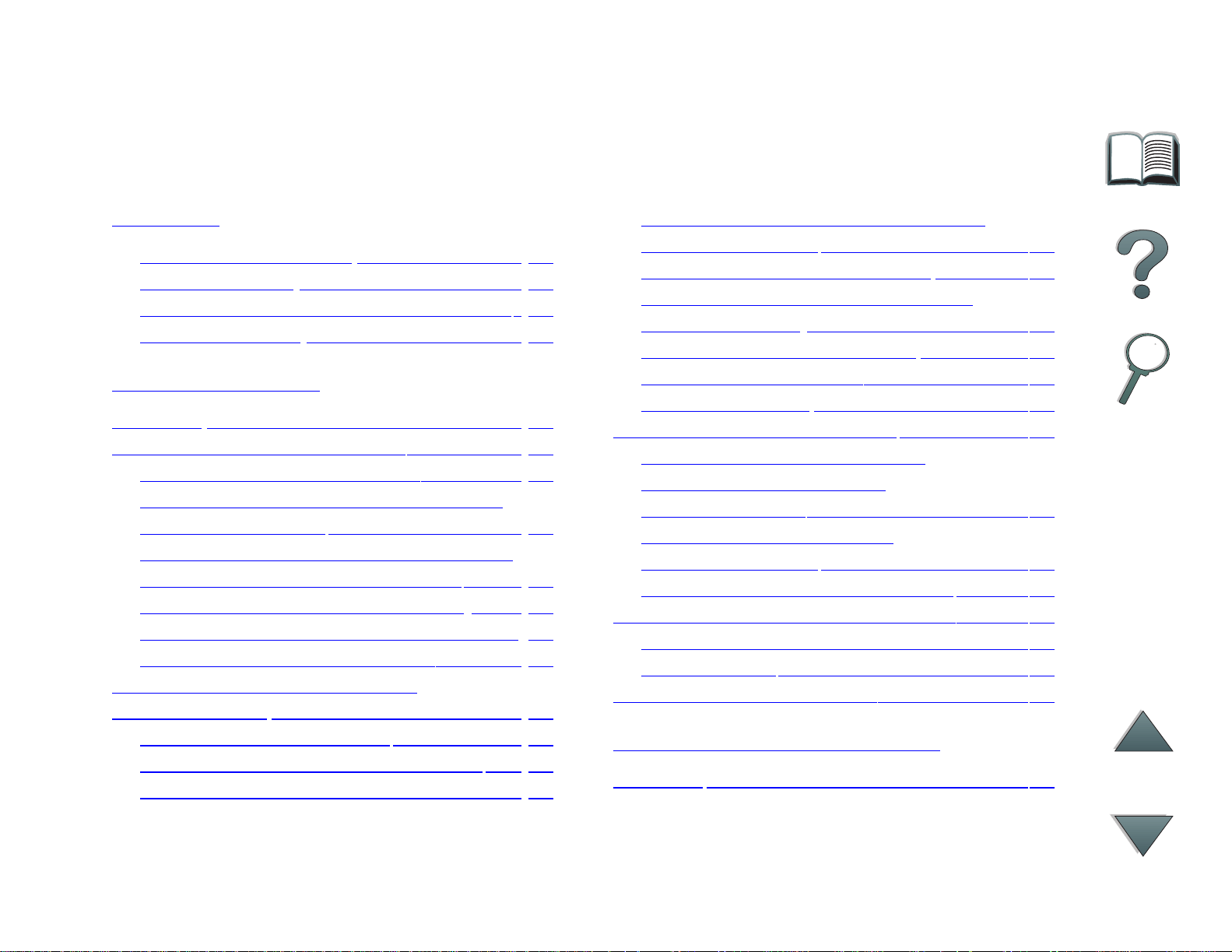
Innehåll
13
Inledning
Navigeringsfunktioner . . . . . . . . . . . . 16
Textformatering . . . . . . . . . . . . . . . . 17
Ytterligare funktioner i Acrobat Reader. 18
Användningstips . . . . . . . . . . . . . . . 20
1 HP Digital Copy
Översikt . . . . . . . . . . . . . . . . . . . . . . 21
Installation av HP Digital Copy . . . . . . . . 22
Kontrollista för installation . . . . . . . 22
Steg 1. Leta reda på de olika delarna
på HP Digital Copy. . . . . . . . . . . . . . 23
Steg 2. Förbered uppställningsplatsen
för skrivaren och HP Digital Copy . . . . 24
Steg 3. Installera HP Digital Copy . . . . 29
Steg 4. Testkörning av HP Digital Copy 40
Felsökning av HP Digital Copy . . . . . . 42
Instruktioner för användning av
HP Digital Copy . . . . . . . . . . . . . . . . . . 43
Funktioner och fördelar . . . . . . . . . 43
Kontrollpanelen på HP Digital Copy. . . 44
Inställningar för HP Digital Copy . . . . . 59
Lägg i dokument i den automatiska
dokumentmataren . . . . . . . . . . . . . . 61
Lägg dokument på flatbädden . . . . . . 63
Lägg i dokument som är större än
dokumentbordet . . . . . . . . . . . . . . . 64
Läs in en sida i en tjock bok. . . . . . . . 65
Pappersspecifikationer . . . . . . . . . . . 66
Dokumentkvalitet . . . . . . . . . . . . . . . 67
Underhåll av HP Digital Copy. . . . . . . . . 69
Gör rent dokumentluckan,
dokumenthållaren och
flatbäddsglaset . . . . . . . . . . . . . . . 69
Gör rent den automatiska
dokumentmataren . . . . . . . . . . . . . . 70
Underhåll av dyna och valsar. . . . . 72
Problemlösning för HP Digital Copy. . . . . 73
Tillfälliga fel. . . . . . . . . . . . . . . . . . . 74
Utrustningsfel . . . . . . . . . . . . . . . . . 76
Garanti för HP Digital Copy . . . . . . . . . . 77
2 Modulen HP Digital Sender
Översikt . . . . . . . . . . . . . . . . . . . . . . 78
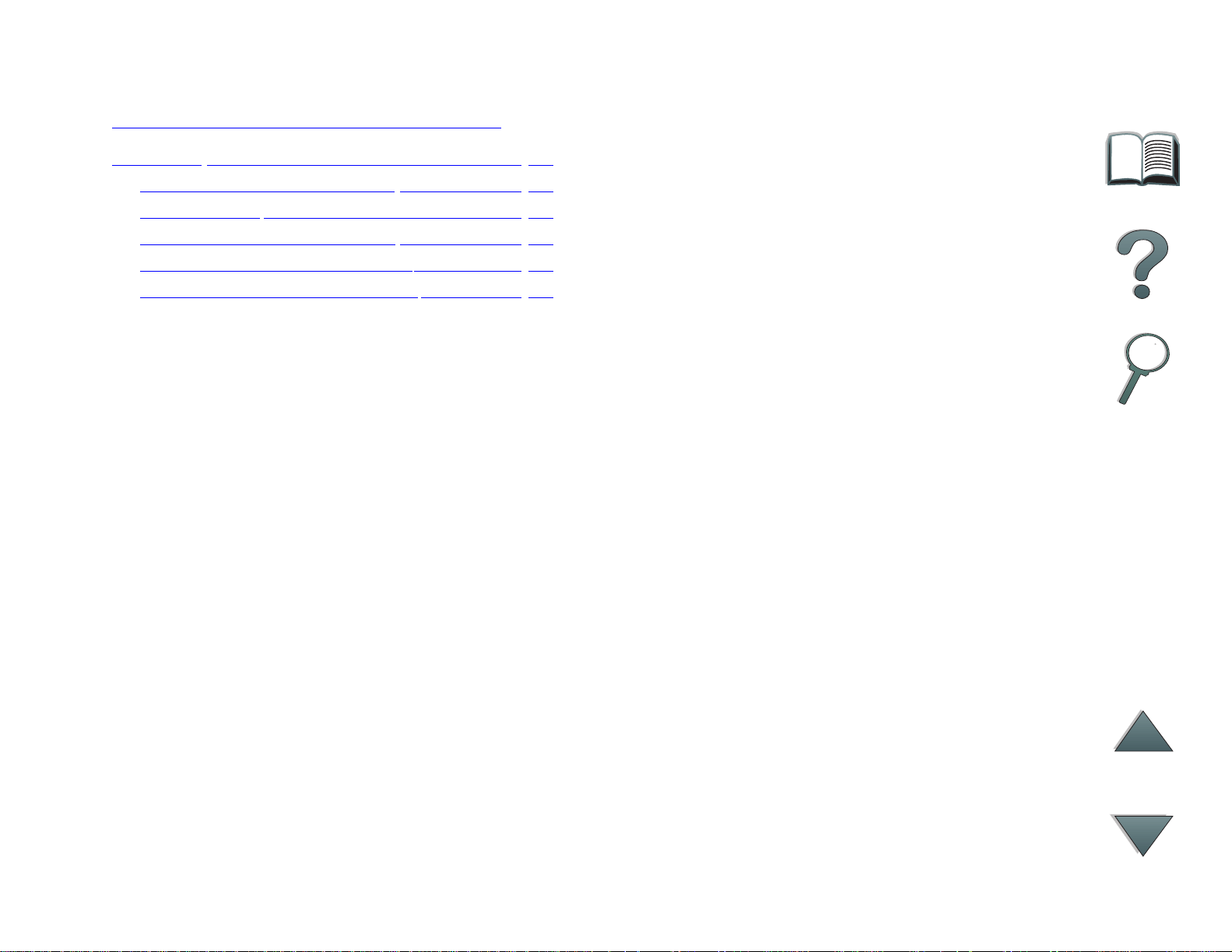
14
Bilaga A
Översikt . . . . . . . . . . . . . . . . . . . . . . 79
Konformitetsdeklaration . . . . . . . . . 80
FCC-regler . . . . . . . . . . . . . . . . . . 83
Kanadensiska DOC-regler . . . . . . . . . 85
VCCI-deklaration (Japan). . . . . . . . 85
Koreansk EMI-deklaration . . . . . . . 86
Bestämmelser och regler
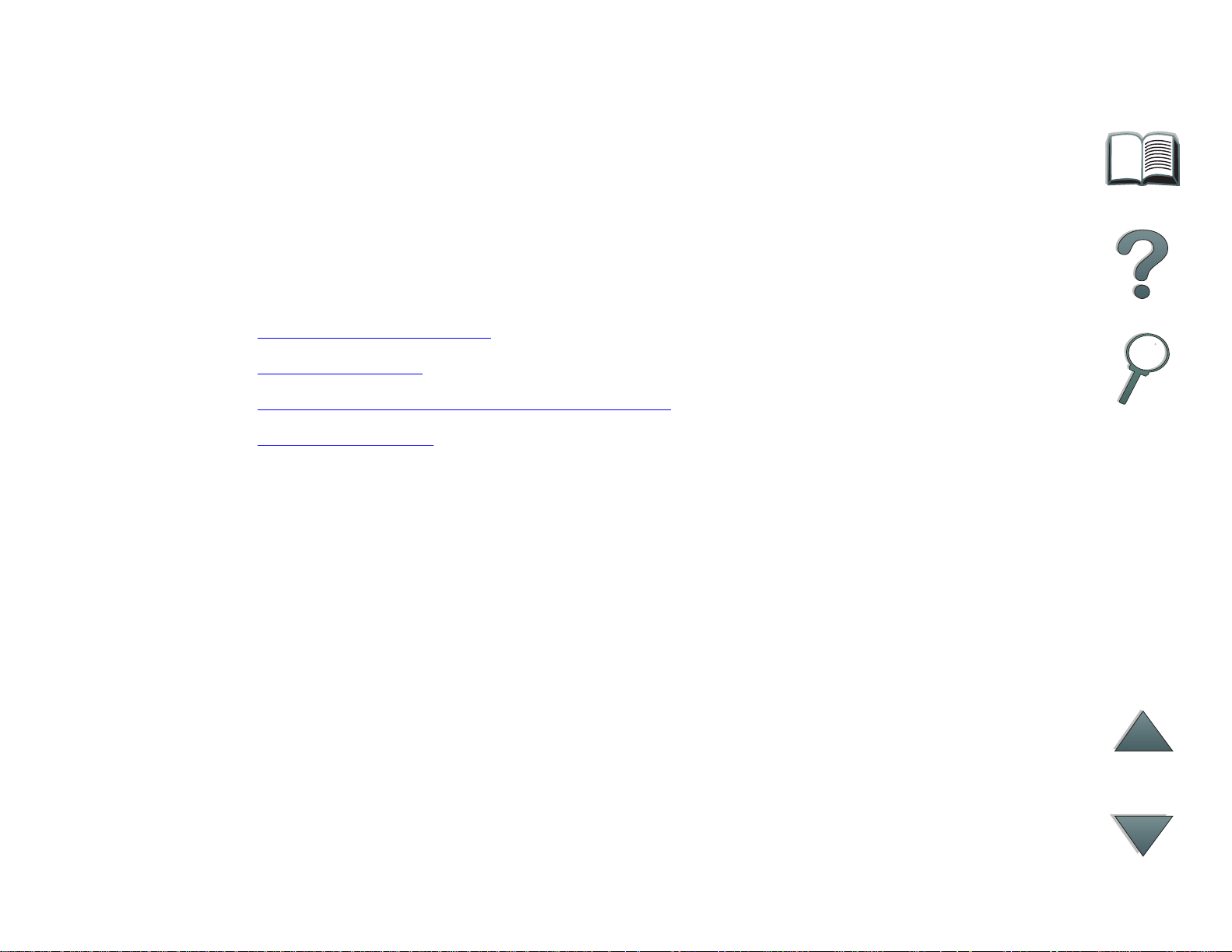
Inledning 15
Inledning
Detta avsnitt innehåller förklaringar till några av funktionerna i denna online-
användarhandbok och ger anvisningar och tips om hur du kan utnyttja den på
bästa sätt. Avsnittet behandlar följande:
Navigeringsfunktioner
Textformatering
Ytterligare funktioner i Acrobat Reader
Användningstips
Du får tillgång till ytterligare funktioner genom att använda menyerna och
verktygsfälten i Acrobat Reader.
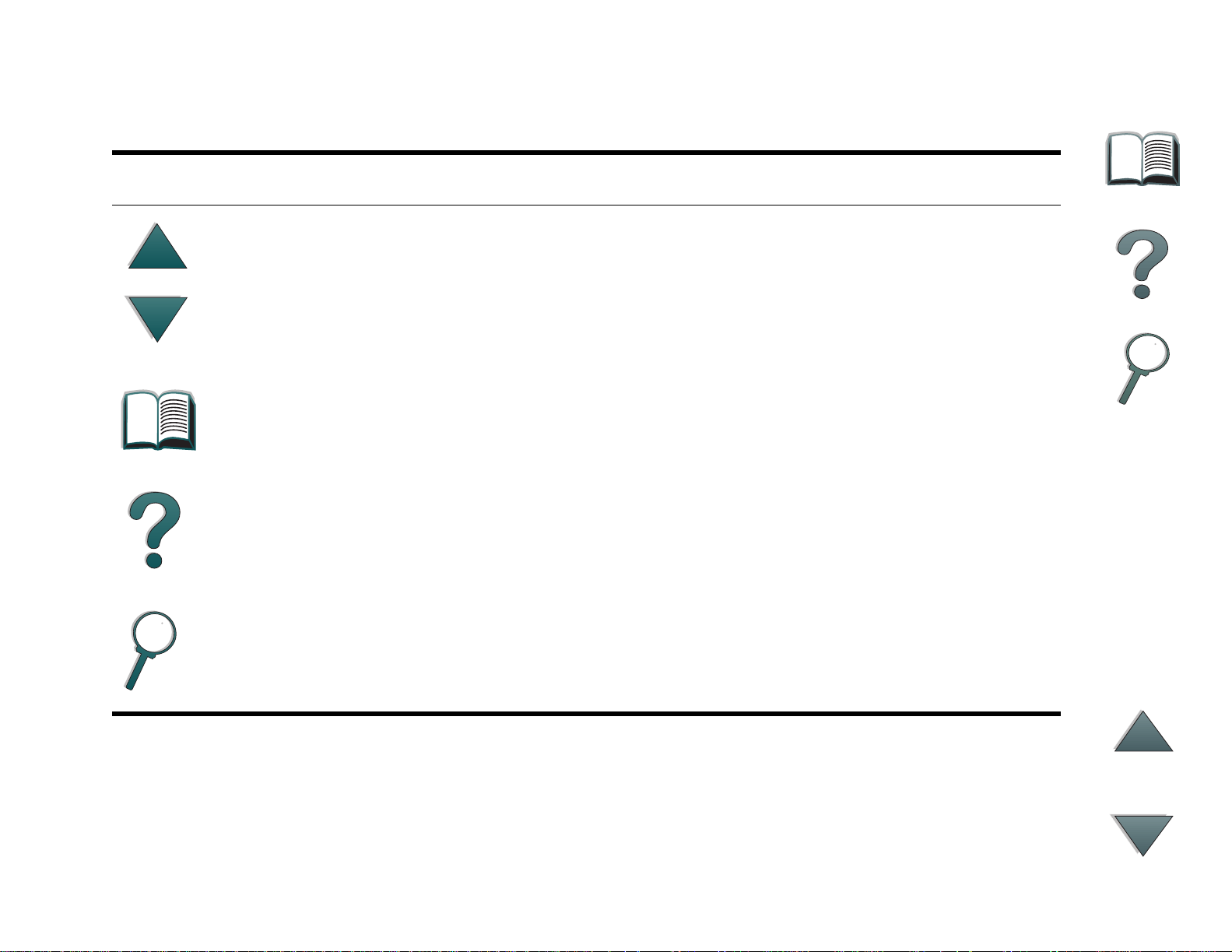
Inledning 16
Navigeringsfunktioner
Knapp Knappens namn Funktion
Pilarna Sida upp
och Sida ned
Ikonen
Innehållsförteckning
Ikonen Inledning Klicka på denna ikon för att öppna inledningen till
Ikonen Sakregister Klciak på denna ikon för att öppna sakregistret
Klicka på pilarna Sida upp och Sida ned för att
bläddra med en sida i taget genom online-
användarhandboken. Pilen Sida upp flyttar en sida
bakåt och pilen Sida ned flyttar en sida framåt.
Klicka på denna ikon för att öppna innehålls-
förteckningen för online användarhandboken.
användarhandboken.
i onlineanvändarhandboken. De olika posterna
i registret är länkade till motsvarande avsnitt.
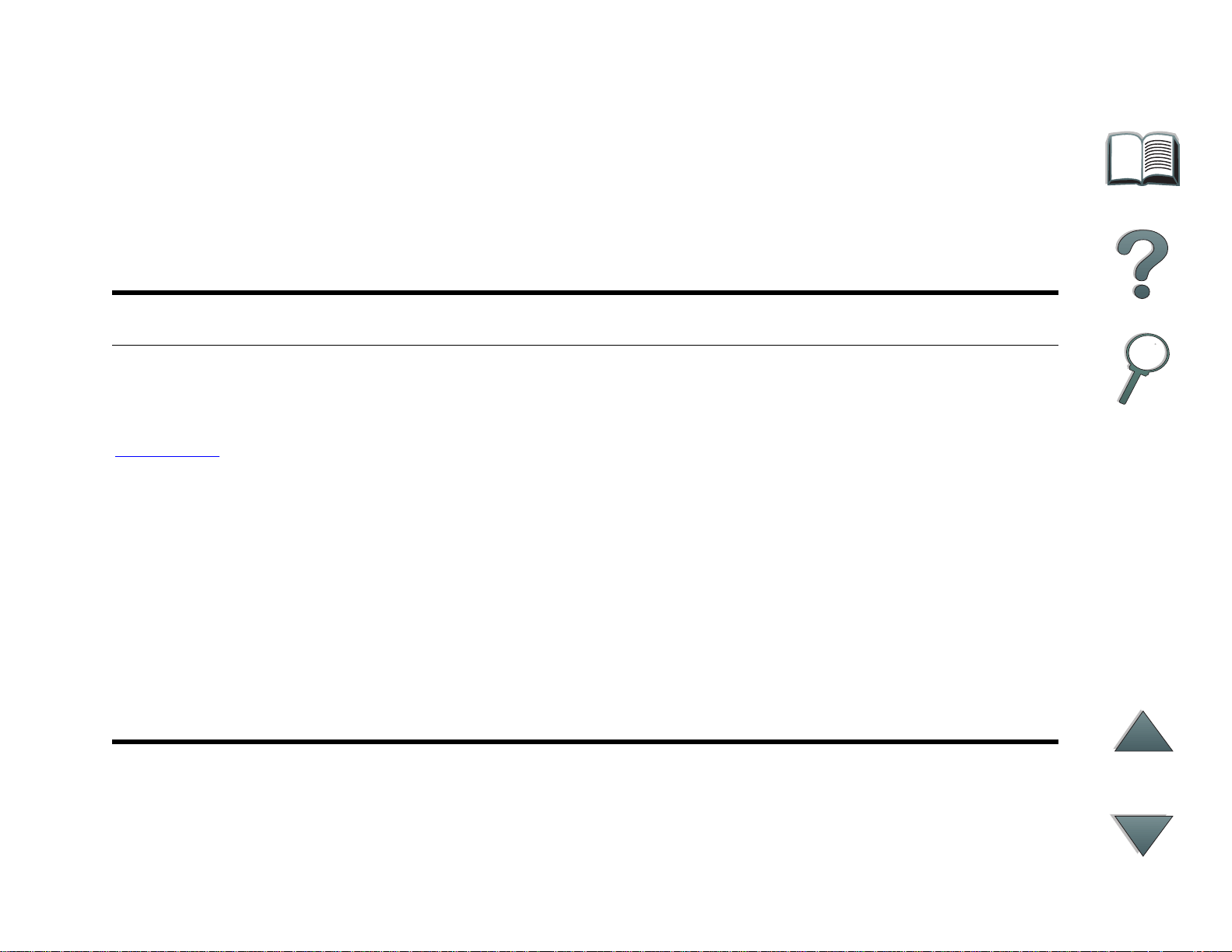
Inledning 17
Textformatering
En del text har en avvikande formatering för att ange något speciellt eller
identifiera en viss funktion. Nedanstående tabell visar de olika textformaten
och deras innebörd.
Textformat Innebörd eller funktion
NAPP/TANGENT
K
Hypertext
KONTROLLPANEL Detta format används för text som visas på skrivarens
Avändartext Detta format anger att du ska skriva in denna text på en
Detta format används för att ange knapparna på skrivaren och
tangenterna på dator ns tangentbord.
Detta format används för att ange att texten är länkad till en annan
sida i dokumentet. Om du klickar på den understrukna texten
kommer du till denna sida. Ibland finns ett sidnummer och en
avsnittsrubrik i den blå understrukna texten, men all text i detta
format anger att det finns en länk.
kontrollpanel.
kommandorad eller i en dialogruta.
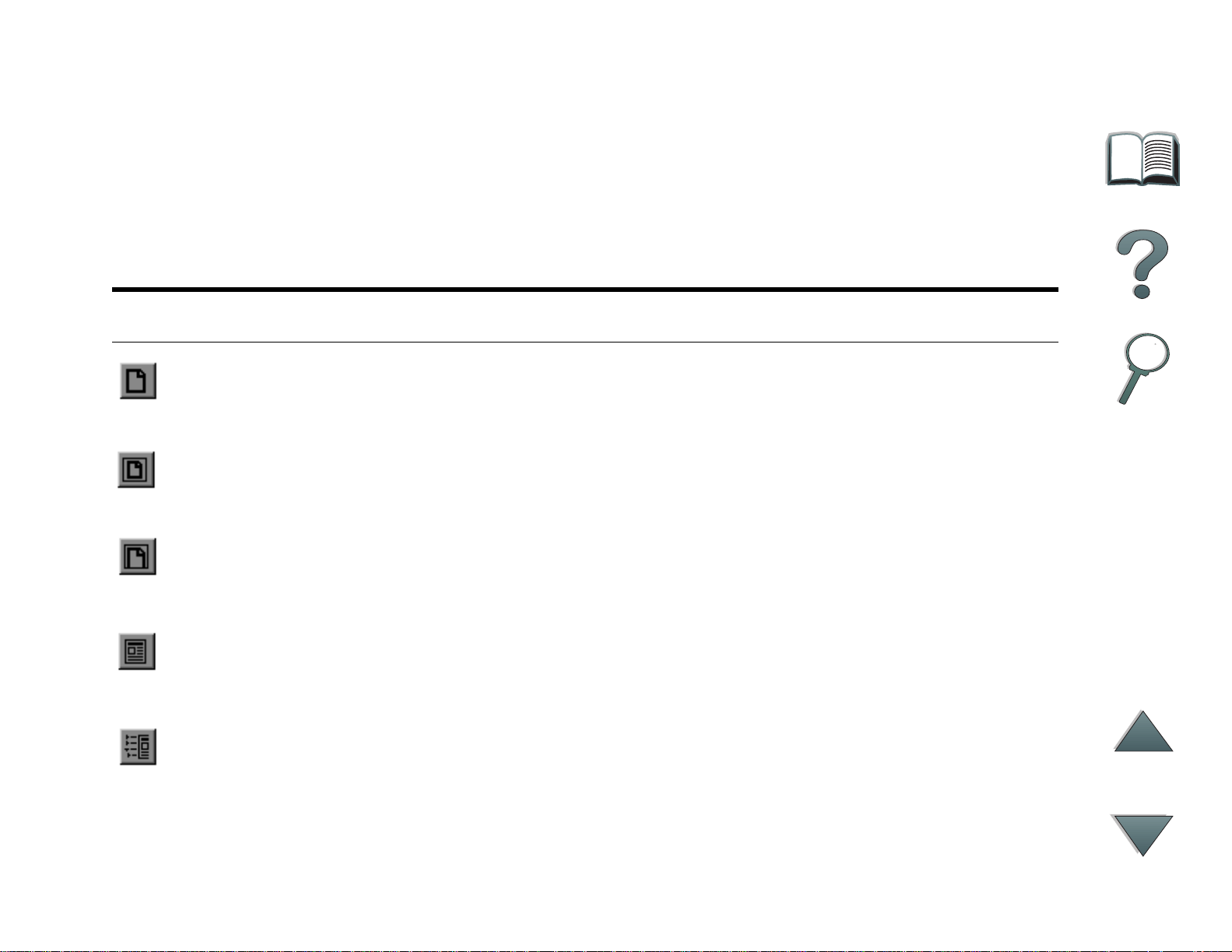
Inledning 18
Ytterligare funktioner i Acrobat Reader
Adobe Acrobat Reader har förutom de navigeringsknappar som finns på
sidans högra del, flera andra funktioner som kan vara praktiska att använda.
Knapp Knappens namn Funktion
Verklig storlek Klicka på den här knappen för att ställa in dokumentvyn
till sidans verkliga storlek.
Anpassa till sida Klicka på den här knappen för att ändra dokumentvyn så
att sidan får plats i fönstret.
Anpassa till
visningsbredd
Endast sida Klicka på den här knappen för att visa sidan utan
Sida med
bokmärken
Klicka på den här knappen för att ändra dokumentvyn så
att det synliga innehållet och sidbredden ryms i fönstret.
bokmärken eller miniatyrer.
Klicka på den här knappen för att visa sidan och
bokmärkena till de olika dokumentavsnitten i ett fönster
till vänster på skärmen.
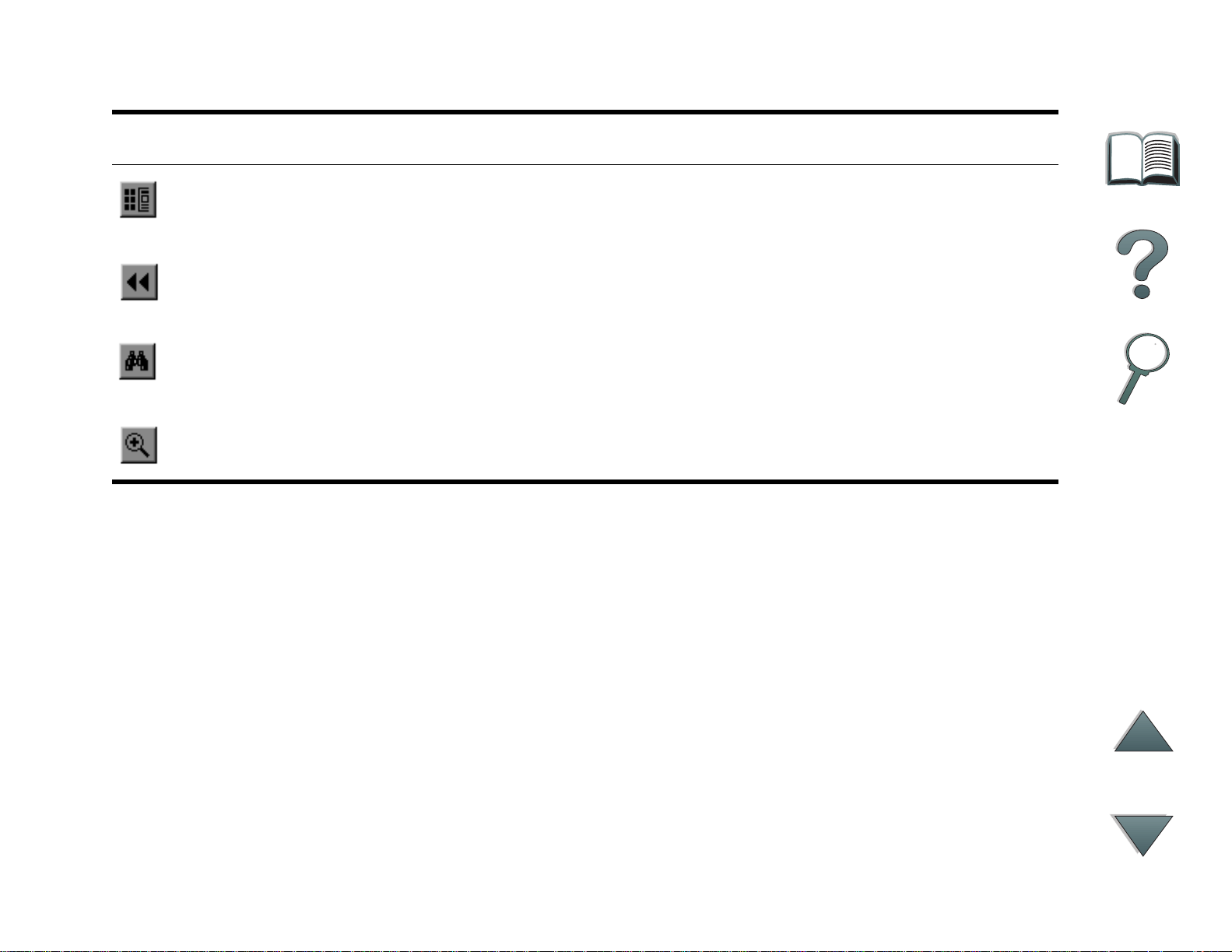
Inledning 19
Knapp Knappens namn Funktion
Sida med
miniatyrer
Bakåt Klicka på den här knappen för att gå tillbaka till
Sök Klicka på den här knappen för att öppna
Zooma Klicka på den här knappen för att ändra sidans storlek.
Klicka på den här knappen för att visa sidan och små
bilder av varje sida i ett fönster till vänster på skärmen.
föregående länk eller ångra den senaste ändringen.
dialogrutan Sök.
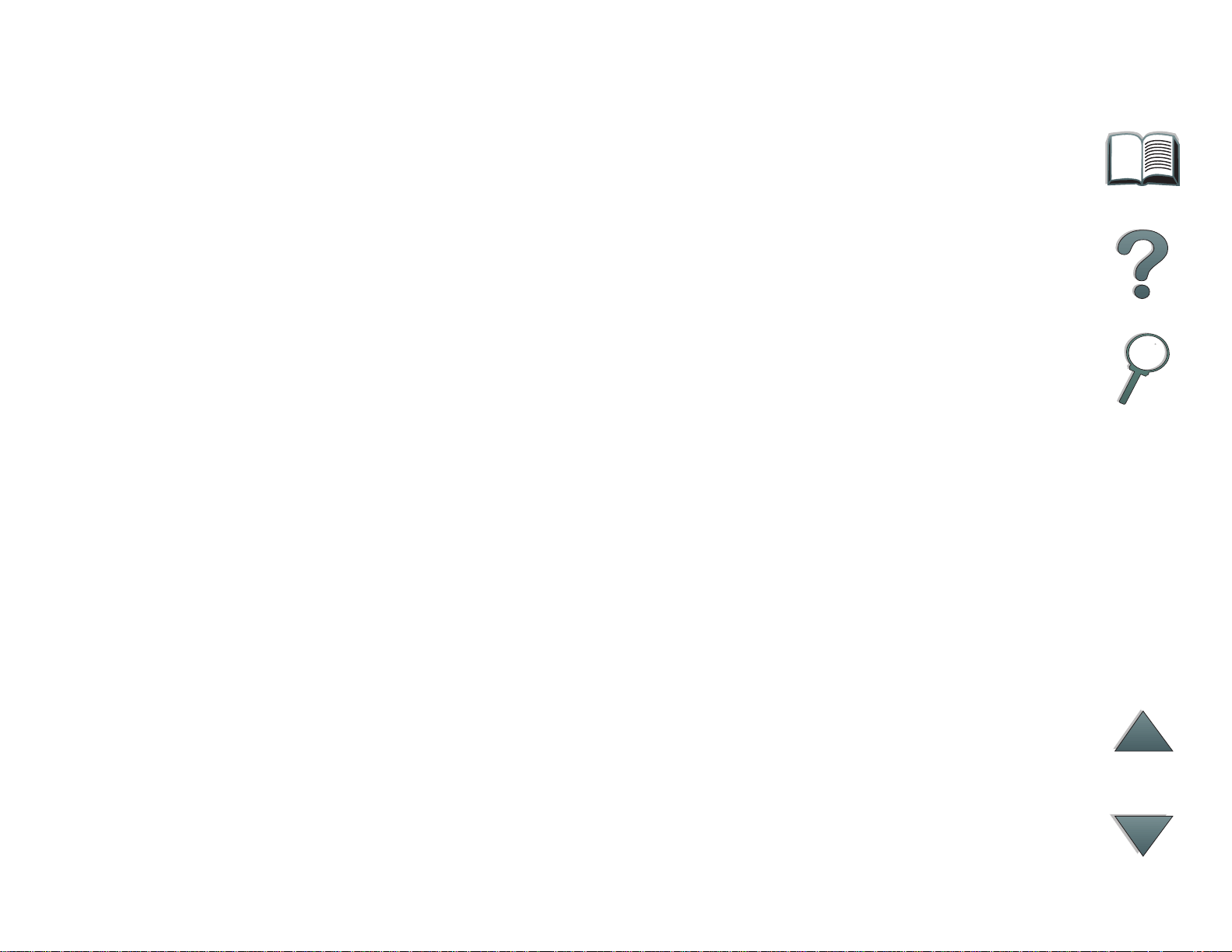
Inledning 20
Användningstips
Använd bokmärkena för att flytta mellan olika kapitel.
När du läser stora textavsnitt kan du stänga av bokmärkena och ändra sidvyn
till helskärm.
Använd sökfunktionen i menyn Verktyg för att hitta speciella begrepp.
Om du vill skriva ut detta dokument - Du får bäst kvalitet och snabbast utskrift
om du använder en kompatibel skrivardrivrutin med emulering av PostScript
Nivå 2.
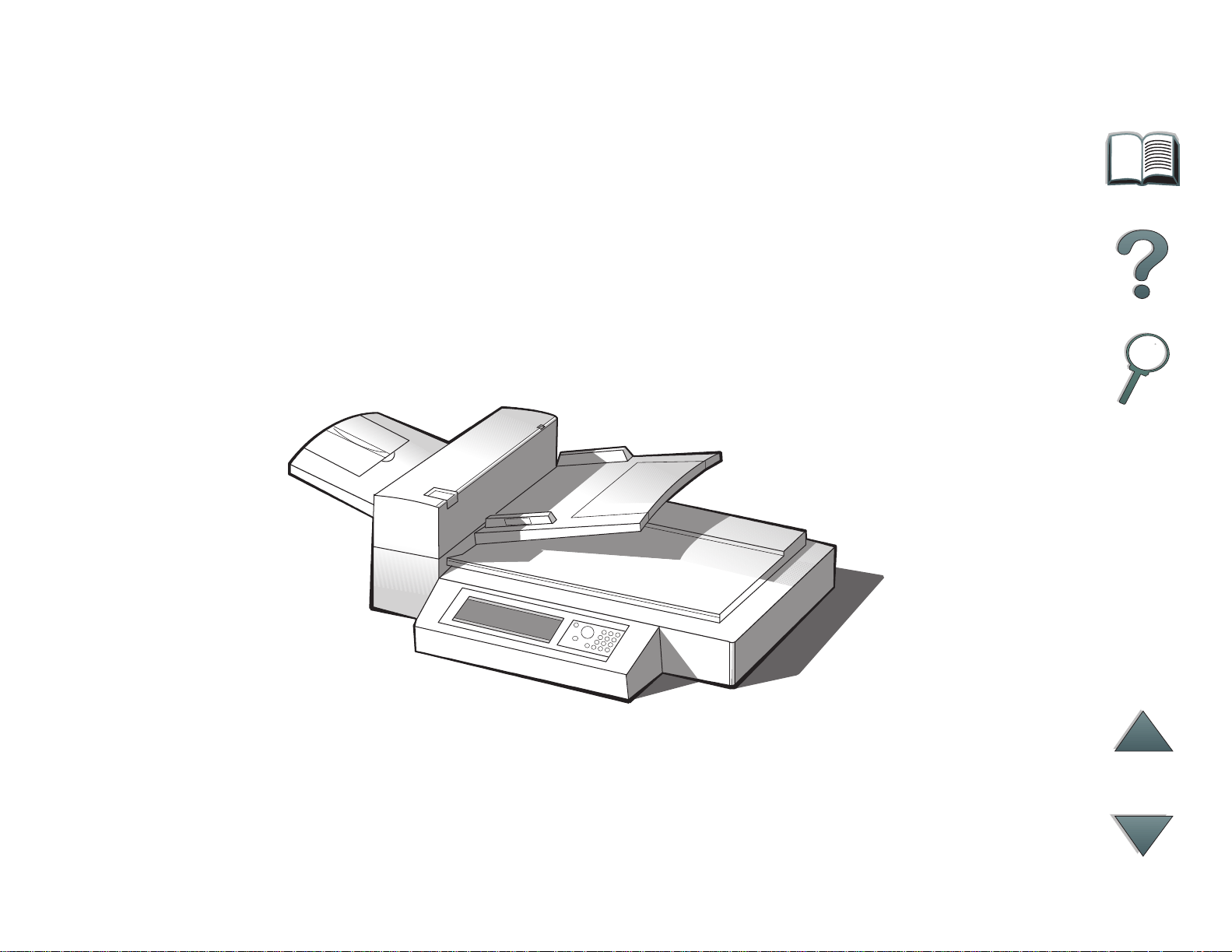
Kapitel 1 HP Digital Copy 21
HP Digital Copy
1
Översikt
HP Digital Copy ger dig de grundläggande funktioner na hos en kopiator.
Översikt
Fortsättning på nästa sida.
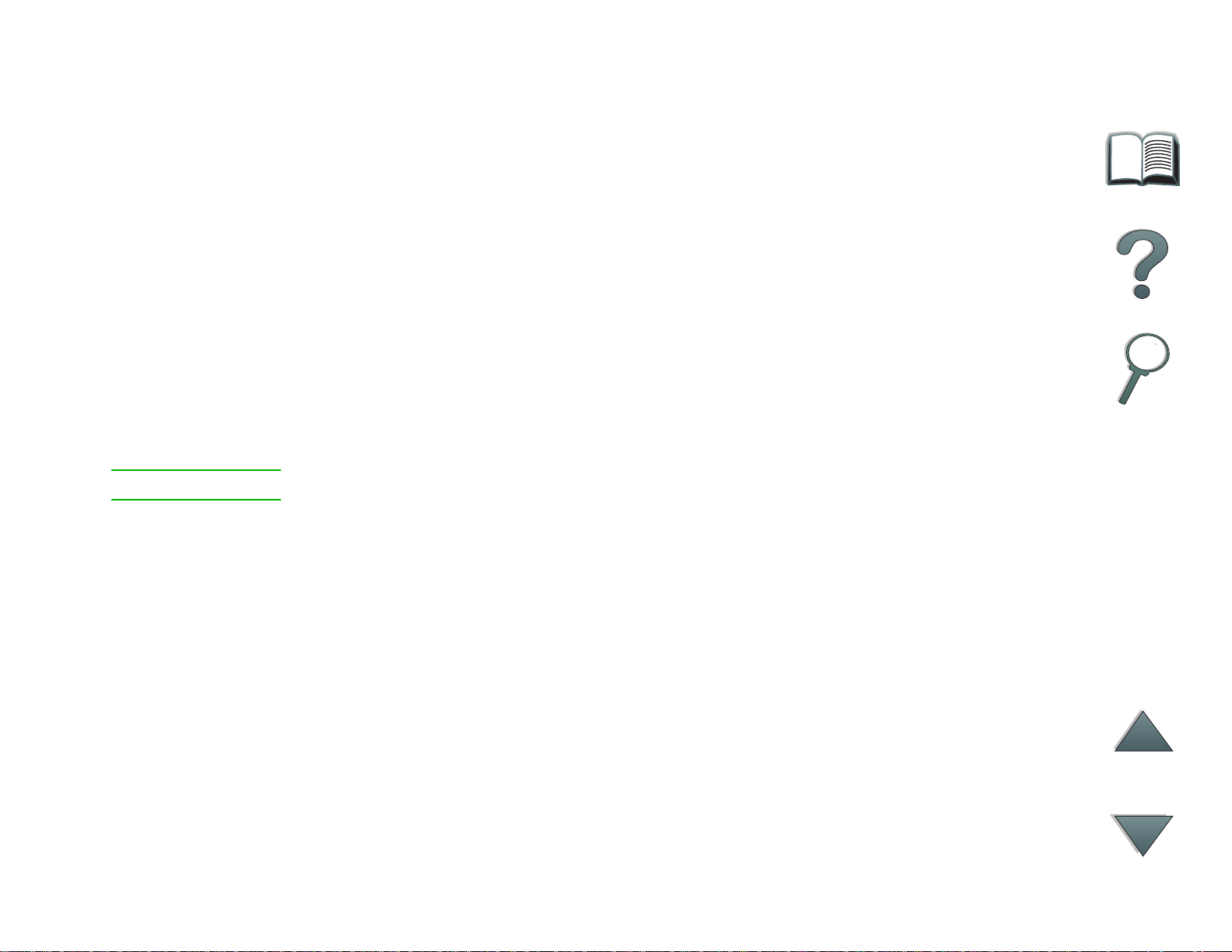
Kapitel 1 HP Digital Copy 22
Installation av HP Digital Copy
Kontrollista för installation
Det här avsnittet hjälper dig att installera din nya HP Digital Copy
(Modell C4230A). För att installationen ska lyckas, bör du gå igenom
varje avsnitt i tur och ordning.
Packa upp HP Digital Copy (steg 1-2)
Installera HP Digital Copy (steg 3)
Testa HP Digital Copy (steg 4)
VARNING! HP Digital Copy är tung. Ni bör vara minst två personer för att lyfta den.
Installation av HP Digital Copy
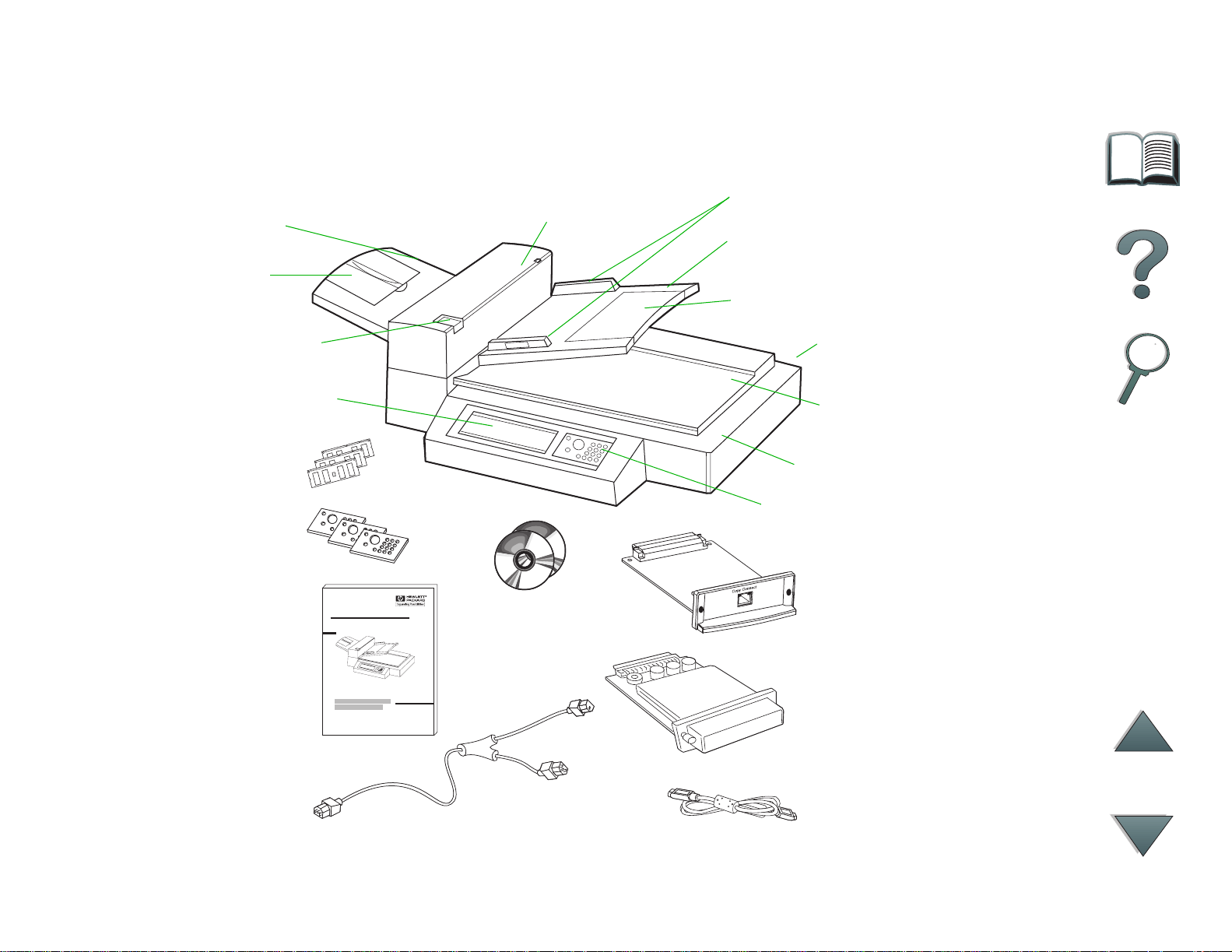
Kapitel 1 HP Digital Copy 23
Steg 1. Leta reda på de olika delarna på HP Digital Copy
Utmatningsfack för automatisk
dokumentmatare
Pappersstöd
Omställare för automatisk
dokumentmatare
Grafiskt teck enfönster
32 MB DIMM-kort för
minne och 2 DIMMkort för fast
programvara
Mallar för
kontrollpanelen
Installationshandledning
Automatisk
dokumentmatare
Cd-skivorna
HP Digital Sender
Module och
HP LaserJet MFP
Uppgraderingssats
Pappersreglage
Inmatningsfack för automatisk
dokumentmatare
Pappersstöd
Strömbrytare
(bakre)
Dokumentlucka och
fasthållningsdyna
Flatbädd
Kontrollpanel
EIO-kort för Copy
Connect
Y-nätsladd
Installation av HP Digital Copy
Medföljande hårddisk
Copy Connect-kabel
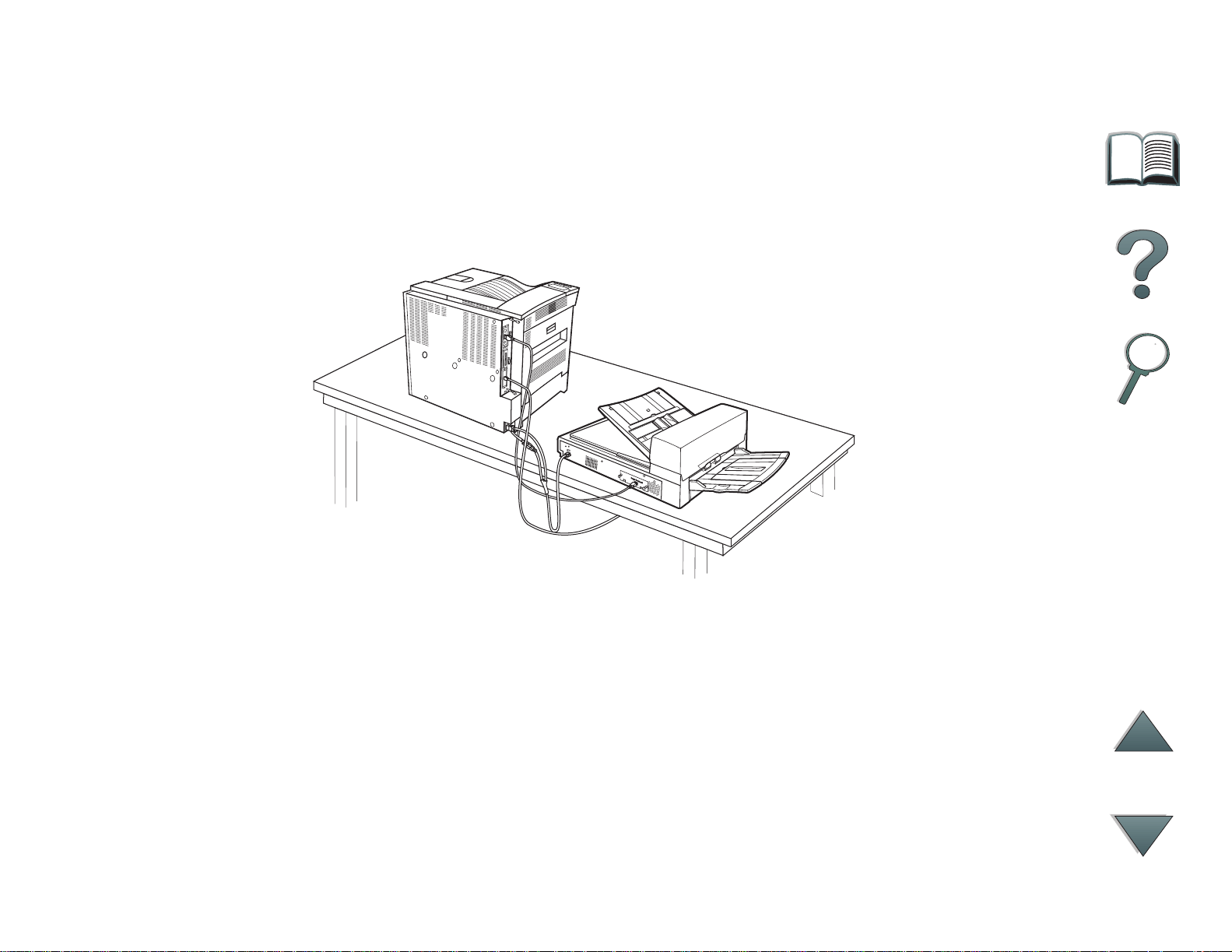
Kapitel 1 HP Digital Copy 24
Steg 2. Förbered uppställningsplatsen för skrivaren och
HP Digital Copy
Installation av HP Digital Copy
HP Digital Copy uppställd på
en bordsskiva
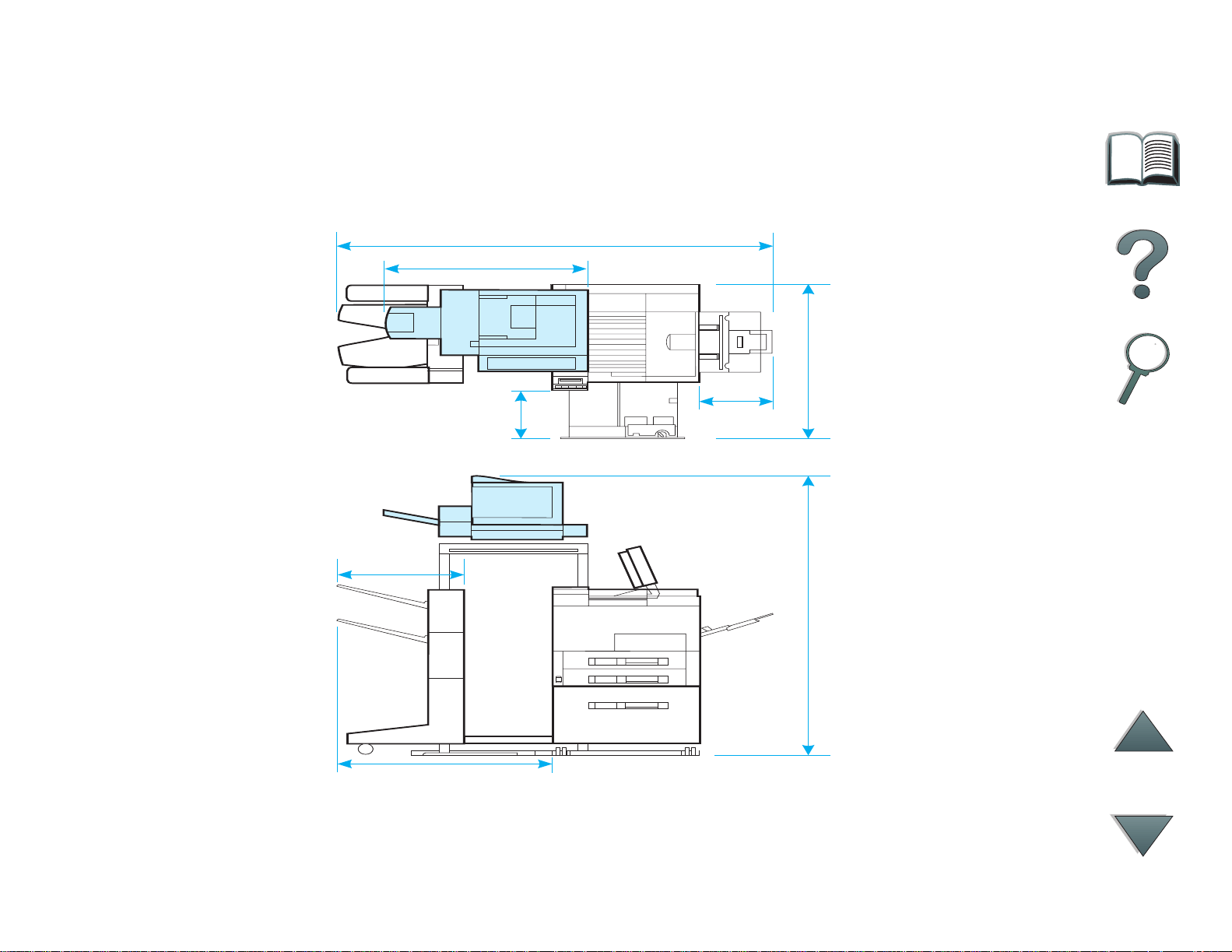
Kapitel 1 HP Digital Copy 25
185,4 cm
109,2 cm
88,9 cm
49,5 cm
36,8 cm
83,8 cm
27,9 cm
162,6 cm
Bilder från sidan och
ovanifrån (visas med
extra tillbehör)
Installation av HP Digital Copy
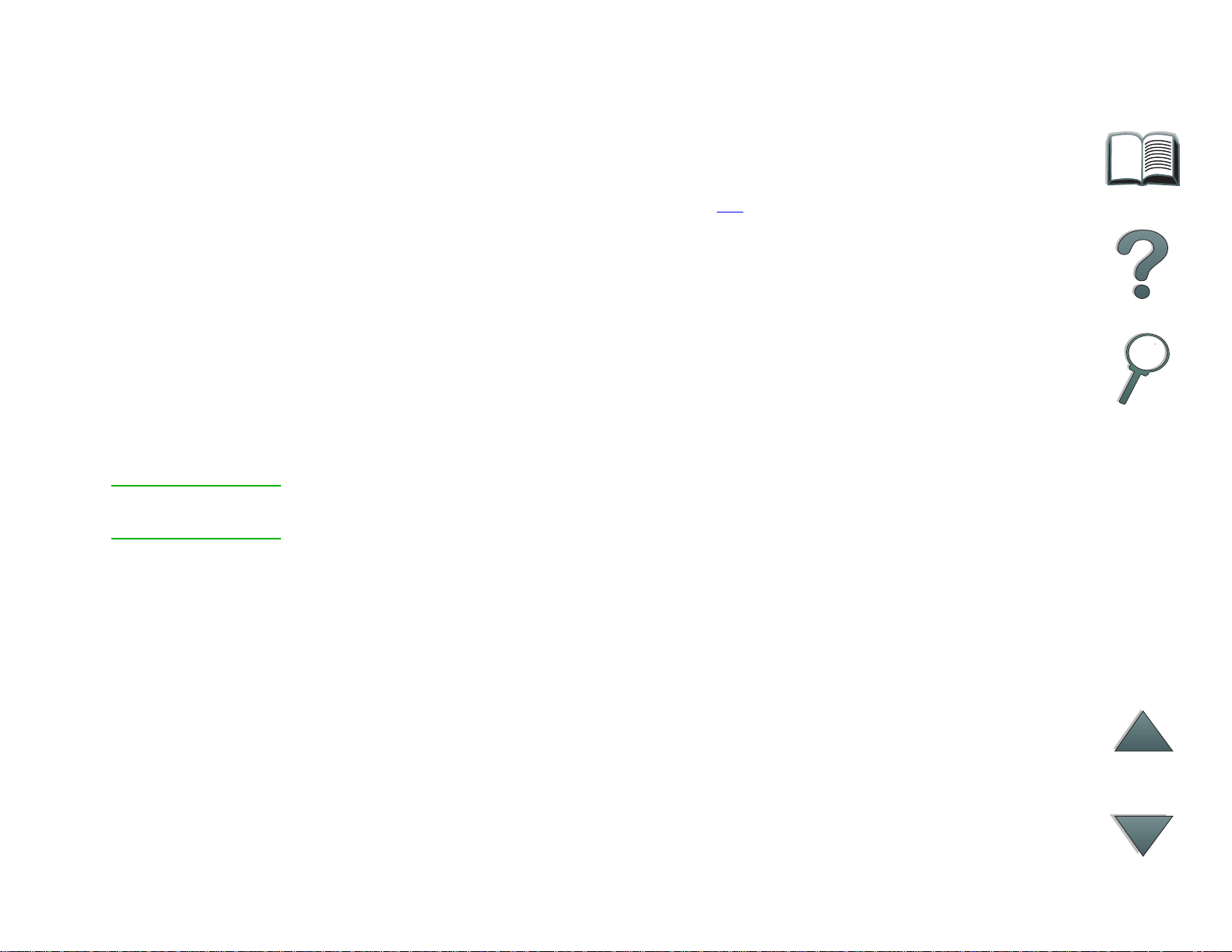
Kapitel 1 HP Digital Copy 26
Krav på uppställningsplats för HP Digital Copy
En stabil, vågrät yta där skrivaren och HP Digital Copy ska placeras.
Nödvändigt utrymme (se tabellen på sidan 25
HP Digital Copy.
Ett rum med bra ventilation.
Lagom luftfuktighet: 20 – 80 %.
Rumstemperatur: 10° till 32,5° C.
En stabil miljö utan plötsliga förändringar i temperatur och luftfuktighet.
Bör inte utsättas för kemikalier eller direkt solljus.
Ett eget elnätsuttag för 15 A.
Obs! Se till att du lämnar tillräckligt utrymme runt skrivaren, så att du får plats
med de extra utmatningstillbehören.
) runt skrivaren och
Installation av HP Digital Copy
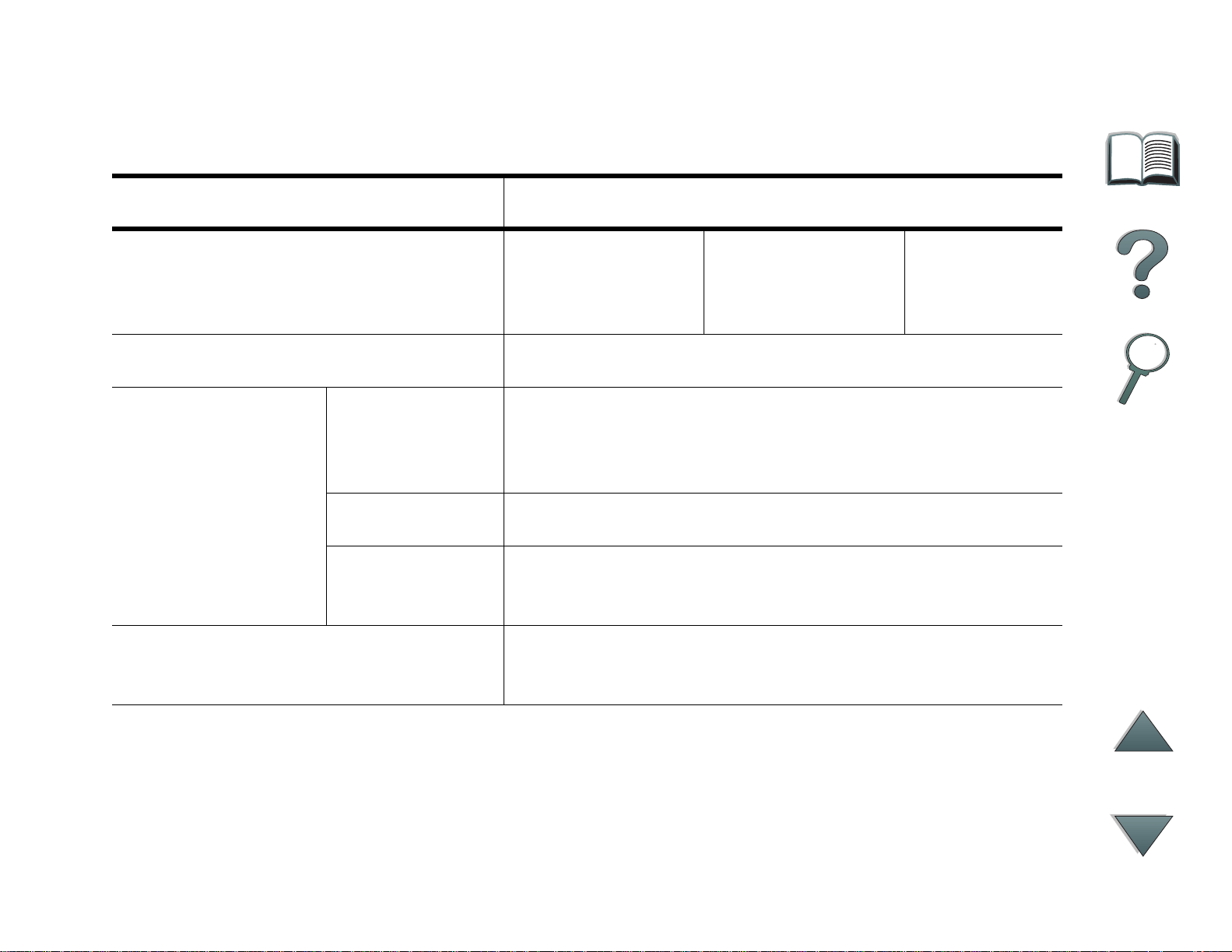
Kapitel 1 HP Digital Copy 27
Installationsspecifikationer
Typ Specifikation
Dimensioner (cm) Bredd:
109,2 cm
Vikt 22 kg
Strömförsörjning Volt 100 till 127 V,
200 till 240 V
+10 %/-10 %
Faser Enfas
Frekvens 50 eller 60 Hz
+2 %/4 %
Effektförbrukning 100 W eller
mindre
Djup:
66 cm
Höjd:
55,9 cm
Installation av HP Digital Copy

Kapitel 1 HP Digital Copy 28
Typ Specifikation
Miljövillkor Enhetsstatus Drift Inte i drift
Temperatur 10 till 32,5° C. -20 till 50° C
Luftfuktighet 20 till 80 % (ingen
kondensation)
15 till 90 % (ingen
kondensation)
Installation av HP Digital Copy

Kapitel 1 HP Digital Copy 29
Steg 3. Installera HP Digital Copy
1
Installera HP Digital Copy på
stativet för HP Digital Copy
Mer information om hur du monterar stativet
för HP Digital Copy finns i installations hand-
ledningen som medföljde stativet.
1 Placera stativet för HP Digital Copy nära
uppställningsplatsen.
Obs!
Lämna plats för installation av tillbehör.
Se måtten i tabellen på sidan 25
Det är också viktigt att lämna plats mellan
stativet och uppställningsplatsen, så att du
.
kommer åt kablarna vid installationen.
Om du vill använda stativet för HP Digital Copy,
måste du ha installerat ett inmatningsfack för
2000 ark eller 2 x 500 ark.
Fortsättning på nästa sida.
Installation av HP Digital Copy

3
2
4
Kapitel 1 HP Digital Copy 30
VARNING!
Var försiktig när du utför följande. När du har
placerat HP Digital Copy på stativet, kan den
lätt välta om den knuffas till eller flyttas. När
installationen av HP Digital Copy är klar, måste
skrivaren omedelbart sättas på plats.
2 Lyft upp HP Digital Copy och passa in den med
skruvarna på stativet för HP Digital Copy. Ni bör
vara två att hjälpas åt med detta.
3 Skruva fast HP Digital Copy på stativet med hjälp
av en vanlig skruvmejsel.
VIKTIGT
Om du använder HP Digital Copy med fraktskyddet
på plats kan detta skada enheten.
Det är viktigt att du utför steg 4 och 5.
4 Skruva loss fraktskyddet.
Fortsättning på nästa sida.
Installation av HP Digital Copy

Kapitel 1 HP Digital Copy 31
5 Vänd fraktskyddet och sätt tillbaka det i olåst
läge i HP Digital Copy (det här fraktskyddet
måste användas om du flyttar kopiatorn i
framtiden).
6 När du ska installera utmatningsfacket, håller
du det lodrätt (som på bilden) och trycker det
nedåt, så att det fäster i metallreglarna.
7 Tryck ner utmatningsfacket. Om du använder
längre papper, fäller du ut pappersstödet, så
som visas på bilden.
8 Lyft upp inmatningsfacket och fäst det på rätt
plats. Om du använder längre papper, fäller du
ut pappersstödet, så som visas på bilden.
5
6
7
Installation av HP Digital Copy
8

Kapitel 1 HP Digital Copy 32
Installera skrivaren på ett extra
inmatningstillbehör
Mer information om hur du installerar skrivaren
på ett extra inmatningstillbehör finns i
installationshandledningen som medföljer
tillbehöret.
1
1 Rulla över skrivaren på stativet för HP Digital
Copy (vicka försiktigt skrivaren fram och
tillbaka när du placerar den på stativet).
2 När skrivaren är på plats, låser du hjulen och
skruvar dem uppåt eller nedåt, så att
skrivaren står stadigt.
Installation av HP Digital Copy
Sett
bakifrån
2
Sett
framifrån

Kapitel 1 HP Digital Copy 33
Installera extra utmatningstillbehör
Obs! Mer information om installation av extra utmatningstillbehör finns i
installationshandledningen som medföljer tillbehöret.
1 Placera det extra utmatningstillbehöret på stativet för HP Digital Copy.
Obs! Se till att du passar in monteringskonsolen när du placerar det extra
utmatningstillbehöret på stativet för HP Digital Copy.
2 När de två främre valsarna är placerade längst ner på stativet för HP Digital
Copy, fäster du monteringskonsolen.
3 Skjut det extra utmatningstillbehöret mot skrivaren tills det knäpper fast.
Fortsättning på nästa sida.
Installation av HP Digital Copy

Kapitel 1 HP Digital Copy 34
Monteringskonsol
Obs! Se till att det finns tillräckligt med utrymme runt enheten för de extra
utmatningstillbehören. (Se måtten på sidan 25.)
Installation av HP Digital Copy

Kapitel 1 HP Digital Copy 35
Installera EIO-kortet för Copy Connect
VIKTIGT Kontrollera att skrivaren är avstängd.
Sätt in det EIO-kort för Copy Connect som medföljde HP Digital Copy i en tom
EIO-plats på skrivaren. (Använd skruvarna som finns i det befintliga EIO-höljet
när du installerar EIO-kortet för Copy Connect.)
Obs! Om det finns ett skydd över den tomma platsen, använder du en
skruvmejsel och tar bor t de två skruvarna. Ta bor t skyddet och installera
EIO-kortet för Copy Connect.
Installation av HP Digital Copy

Kapitel 1 HP Digital Copy 36
Installera Copy Connect-kabeln
1 Anslut Copy Connect-kabeln till HP Digital Copy (A).
Obs! Symbolen på kabeln ska vara vänd uppåt.
2 Sätt i den andra änden av Copy Connect-kabeln i EIO-kortet för Copy
Connect (B). (HP-logotypen ska vara vänd uppåt, så som bilden visar.)
3 Om du har ett kopieringsstativ, lindar du ihop den kabel som blir över, så
som visas på bilden på nästa sida (C).
A
B
Fortsättning på nästa sida.
Installation av HP Digital Copy
HP Digital Copy uppställd
på en bordsskiva

Kapitel 1 HP Digital Copy 37
A
B
C
HP Digital Copy på stativ et
(med extra tillbehör)
Installation av HP Digital Copy

Kapitel 1 HP Digital Copy 38
1
Installera Y-nätsladden
VIKTIGT
Stäng av skrivaren och se till att strömbrytaren
på HP Digital Copy inte är påslagen innan du
installerar Y-nätsladden.
2
huvuddel
kort
1 Anslut Y-nätsladdens huvuddel till
HP Digital Copy.
2 Ta ur nätsladden ur skrivaren. Anslut
nätsladden till Y-nätsladdens korta ände.
3 Anslut Y-nätsladdens långa ände till
skrivaren.
lång
3
Installation av HP Digital Copy

Kapitel 1 HP Digital Copy 39
1
Installera mallen för
kontrollpanelen
1 Välj den kontrollpanelsmall som är på
ditt språk.
2 Tryck ner mallen på rätt plats på
HP Digital Copys kontrollpanel tills det
klickar till.
3 Om du vill ta bort kontrollpanelsmallen, sätter
du in en skruvmejsel i skåran på panelens
vänstra sida.
Obs!
Språket som visas i fönstret på HP Digital Copy
är anpassat efter det språk som valts på
skrivaren. Om skrivarspråket är inställt på ett
annat språk än de som finns i HP Digital Copy,
ställs HP Digital Copy som standard in på
engelska.
2
3
Installation av HP Digital Copy

Kapitel 1 HP Digital Copy 40
Steg 4. Testkörning av HP Digital Copy
1 Slå på skrivaren. När REDO visas, ska du slå på HP Digital Copy.
2 HP Digital Copy visar HP-logotypen följt av ikoner som visar de olika
initialiseringsfaserna.
Utför
funktionstester
Försöker göra
en kopiatoranslutning
Hämtar
kopiatorresurser
3 HP Digital Copy visar REDO ATT KOPIERA när den är klar med initialiseringen.
Obs! Den gröna lampan på knappen S
kopiera (se sidan 56
). Om läget REDO ATT KOPIERA på HP Digital Copy inte
visas ska du läsa på sidan 42 eller ringa leverantören och få hjälp.
Fortsättning på nästa sida.
Installation av HP Digital Copy
Startar
kopiatorenheten
TART
tänds när HP Digital Copy är redo att

Kapitel 1 HP Digital Copy 41
4 Lägg i originaldokumentet med texten nedåt i den automatiska
dokumentmataren eller placera det på HP Digital Copys flatbädd
(se sidorna 61
och 63) och välj önskat antal kopior. När du har lagt
i dokumentet på rätt sätt tänds en grön lampa på den automatiska
dokumentmataren.
TART
5 Tryck på knappen S
på kontrollpanelen för att starta kopieringen.
Obs! När du använder den automatiska dokumentmataren matas
originaldokumentet ut i utmatningsfacket på HP Digital Copy. Annars
ligger det kvar på flatbädden. Kopiorna skrivs ut och matas ut till
skrivarens utmatningsfack.
Installation av HP Digital Copy

Kapitel 1 HP Digital Copy 42
Felsökning av HP Digital Copy
Obs! Mer information om felsökning finns i Problemlösning för HP Digital Copy
på sidan 73.
Problem Rekommenderade åtgärder
Ingen ström Kontrollera att alla nätsladdar är anslutna på rätt sätt.
Avbruten initialisering
eller
Ingen kopia
Kontrollera att skrivaren är påslagen.
Kontrollera att EIO-kortet för Copy Connect är installerat på
rätt sätt.
Kontrollera att EIO-kabeln för Copy Connect är ansluten på
rätt sätt.
Installation av HP Digital Copy

Kapitel 1 HP Digital Copy 43
Instruktioner för användning av
HP Digital Copy
Det här avsnittet visar hur du använder HP Digital Copy och dess avancerade
funktioner.
Funktioner och fördelar
Auto-/Foto-/Textlägen
Utskriften avbruten (vid kopians kant)
Layout med flera sidor per ark (skriver ut flera sidor per ark)
Bilder för problem som kräver åtgärd (till exempel åtgärda pappersstopp)
Automatisk konfiguration av skrivarinställningar
Kopiera böcker
Anpassad häftning
Sparläge
Dubbelsidig skanning i ett moment
Instruktioner för användning av HP Digital Copy

Kapitel 1 HP Digital Copy 44
d
Kontrollpanelen på HP Digital Copy
Kontrollpanelens layout och inställningarna i
teckenfönstret
Statusmeddelande för
enheten
Papper
Förminska/
Förstora
Dubbelsidig/
N sidor per ark
Utmatning/Häftning
Kopieringskvalitet
Fler funktioner
Antal kopior
Sammanhangsberoende hjälp
1
Återställ
Starta
Numeriskt
tangent-bor
Stopp
Instruktioner för användning av HP Digital Copy

Kapitel 1 HP Digital Copy 45
Statusfält
Statusfältet visar:
statusmeddelande för enheten
antal valda kopior
knapp för sammanhangsberoende hjälp
statusmeddelande för
enheten
antal valda kopior Aktuellt antal valda kopior av utskriften visas.
knapp för
sammanhangsberoende
hjälp
Meddelandet REDO ATT KOPIERA, KOPIERAR eller ACCEPTING
COPY JOBS visas. ACCEPTING COPY JOBS visar att skrivaren
arbetar. Du kan konfigurera nästa utskrift när skrivaren
arbetar.
Standardinställningen är 1.
Den här knappen visas hela tiden på kontrollpanelen om det
inte uppstår fel. När du klickar på denna knapp visas ett
hjälpavsnitt om det meddelande som för tillfället visas på
kontrollpanelen.
Instruktioner för användning av HP Digital Copy

Kapitel 1 HP Digital Copy 46
Menyflikar
Med hjälp av menyflikarna når du alla inställningar för HP Digital Copy. Va rje flik visar
olika utskriftsinställningar. Välj OK eller Avsluta om du vill göra ändringar och gå från flik
till flik. Tryck på OK om du vill lämna menyflikarna och starta en utskrift. Tryck på Avsluta
om du vill återgå till standardfliken. Du kan också välja Start om du vill påbörja en
utskrift innan du lämnar menyflikarna.
Menyflikar
Fliken Papper
Fliken Förstora/Förminska
Fliken 2-sidig/Fler-upp
Fliken Utmatning/Häftning
Fliken Kopieringskvalitet
Fliken Bokkopiering
Fliken Gruppjobb
Fliken Konfiguration
Fliken Om
Instruktioner för användning av HP Digital Copy

Kapitel 1 HP Digital Copy 47
Menyflikar (fortsättning)
Fliken Papper Här kan du välja utskriftspapper enligt storlek, fack eller typ.
Storlek - Visar den storlek som valts. När du gjort ett val,
uppdateras listan över fack automatiskt.
Fack - Visar det fack som valts. Om flera fack är
konfigurerade för den valda pappersstorleken, visas texten
AUTOMATISK. Detta anger att skrivaren väljer fack enligt de
automatiskt valda vallkoren. Om den valda
pappersstorleken endast finns i ett fack, anges detta i
listan. När du gjor t ett val, uppdateras storleken och typen
automatiskt.
Obs!
Om du har valt en papperstyp som inte finns i skrivaren,
kommer skrivaren att uppmana dig att fylla på rätt papper
i Fack 1 innan utskriften star tar.
Instruktioner för användning av HP Digital Copy

Kapitel 1 HP Digital Copy 48
Menyflikar (fortsättning)
Fliken Förstora/
Förminska
Här kan du förstora eller förminska storleken på dokumentet.
Du kan välja pappersstorlek för originaldokumentet och ange
en annan storlek för kopian. Du kan till exempel kopiera från
A4 till Letter. Du kan också ange utmatningspapperets
storlek och sedan välja att procentuellt förminska eller
förstora en del av källdokumentet Du kan också välja att
kopiera en sida med utfallande text eller grafik på den
utskrivbara delen av papperet.
Du kan välja mellan följande inställningar för val av
skalningsprocent på papperet:
Förstora/Förminska - Visar storlekar för inmatnings- och
utmatningspapper. När en storlek väljs, visas den rätta
skalningsprocenten för det aktuella inmatnings- och
utmatningspapperet.
Procent - Visar den aktuella sidskalningsprocenten.
Instruktioner för användning av HP Digital Copy

Kapitel 1 HP Digital Copy 49
Menyflikar (fortsättning)
Fliken Förstora/
Förminska (forts)
Custom Media Reduction- Med den här inställningen kan
du växla mellan standard- och förstoringsinställningarna
och det anpassade läget. Det gör att du fritt kan välja
storlekar på original och kopior.
När rutan Custom Media Reduction är markerad, kan
du välja pappersstorlek för originaldokumentet i listan
Original och sedan välja storlek för kopian i listan
Kopia. Textrutan Procent räknar automatiskt ut sidans
skalningsprocent.
Om rutan Custom Media Reduction inte är markerad,
kan du välja från en lista med standardinställningar för
förminskning och förstoring, t ex Letter (LTR) till Legal
(LGL). Du kan också välja manuell inställning och justera
skalningsprocenten själv. När Manuell är vald, kan du öka
eller minska skalningsprocenten i steg om en procent. Du
kan förminska ett dokument med upp till 25 procent och
förstora ett dokument med upp till 200 procent. Om du har
valt Manuell, kan du också välja storlek på originaldokumentet. Kopiatorn förminskar dokumentet i enlighet
med den procentsats du angivit.
Instruktioner för användning av HP Digital Copy

Kapitel 1 HP Digital Copy 50
Menyflikar (fortsättning)
Fliken Förstora/
Förminska (fortsättning)
Förminska till utskriftsarea - Använd denna inställning för
att justera sidans skalningsprocent. Detta innebär att du
kan kopiera en sida med utfallande text och grafik på den
utskrivbara delen av den valda pappersstorleken.
Skrivaren kan inte skriva ut ända ut i kanten av en sida.
Om du markerar den här rutan kan du kopiera en sida som
har text eller grafik ända ut i kanterna (utfallande) och
ändå få hela bilden utskriven inom den utskrivbara delen
av papperet. Det beror på att bilden förminskas en aning
för att få rum på sidan.
Instruktioner för användning av HP Digital Copy

Kapitel 1 HP Digital Copy 51
Menyflikar (fortsättning)
Fliken 2-sidig/Fler-upp Denna flik innehåller fyra reglage för inställning av alternativ,
och en förhandsgranskningsbild som grafiskt visar de
aktuella inställningarna.
2-sidig kopiering - Visar det valda dubbelsidiga läget. Välj det
dubbelsidiga läge du vill använda. Förhandsgranskningen
uppdateras och visar ditt val.
Bind kortsida - Den här inställningen aktiveras om du väljer
att kopiera på båda sidor av papperet. Standardvalet för
dubbelsidig bindning är att sidorna vänds åt vänster, som i
en bok. Om den här inställningen är vald, binds sidorna
och vänds uppåt. Förhandsgranskningsbilden uppdateras
och visar ditt val.
Fler-upp kopiering - Visar aktuellt antal sidor som ska
skrivas ut på varje ark. Välj det antal sidor som ska skrivas
ut på varje ark. Förhandsgranskningsbilden uppdateras
och visar ditt val.
Skriv ut sidramar - Den här inställningen aktiveras om du
väljer två eller fler sidor för varje ark. Om den markeras,
kommer sidramar att skrivas ut runt varje sidbild på arket.
Förhandsgranskningsbilden uppdateras och visar ditt val.
Instruktioner för användning av HP Digital Copy

Kapitel 1 HP Digital Copy 52
Menyflikar (fortsättning)
Fliken Utmatning/
Häftning
Fliken Kopieringskvalitet Kopieringsläge - Använd detta alternativ för att ändra
Du kan konfigurera alternativen för utmatning och häftning
med hjälp av de två reglagen på den här fliken.
Utfack - Visar vilket utmatningsfack som valts. Välj det
fack dit du vill att utskriften ska matas ut. Om du har
angivit häftningsfacket som utmatningsfack och ett
häftningsalternativ är valt, och sedan byter
utmatningsfack, kommer häftningsalternativet att tas bort.
Häftning - Använd detta alternativ för att välja typ av
häftning. Antalet alternativ som visas beror på vilken
häftningsenhet som är installerad. Om du väljer att
dokumentet ska häftas, ändras inställningen för
utmatningsfacket i enlighet med detta.
inställningarna för kopieringskvalitet. Det finns tre
inställningar för kopieringsläge:
Auto - Det här är standardläget.
Foto - Det här läget är optimerat för fotoskärpa.
Text - Det här läget är optimerat för textskärpa.
Exponering - Använd detta alternativ för att ändra
inställningarna för ljusstyrka. Klicka på den vänstra eller
högra pilen om du vill öka eller minska ljusstyrkan enligt
skjutreglaget. Det finns fem inställningar för exponering.
Instruktioner för användning av HP Digital Copy

Kapitel 1 HP Digital Copy 53
Menyflikar (fortsättning)
Fliken Bokkopiering Du kan kopiera en uppslagen bok på en sida för varje sida
i boken. Passa in bokryggen med bokmarkeringar na på
flatbäddens pappersledare.
Följ anvisningarna på kontrollpanelen när du använder
detta läge.
Du kan kopiera flera sidor ur en bok och binda ihop dem
i ett enda dokument. Mer information finns på fliken
Gruppjobb.
Fliken Gruppjobb Tar flera kopior från flatbädden och binder ihop dem till ett
enda dokument. Alla andra kopieringsinställningar, t ex
häftning och antal kopior, används för det bundna
dokumentet.
Följ anvisningarna på kontrollpanelen när du använder
detta läge.
Fliken Konfiguration Denna flik innehåller konfigurationsinställningar för
HP Digital Copy, t ex:
Stänga av eller slå på ljud vid knapptryckningar.
Justera kontrasten i kontrollpanelens teckenfönster.
Instruktioner för användning av HP Digital Copy

Kapitel 1 HP Digital Copy 54
Menyflikar (fortsättning)
Fliken Om Använd detta alternativ för att hitta tillgängliga hjälpavsnitt.
Visar:
information om systemversion
aktuell sidräkning för flatbädden och den automatiska
dokumentmataren
antal sidor kvar före nästa service
Sammanhangsberoende hjälp
Klicka på för att öppna hjälpsystemet i HP Digital Copy. Följ anvisningarna i
hjälpsystemet för att hitta korta beskrivningar av funktionerna i HP Digital Copy.
Instruktioner för användning av HP Digital Copy

Kapitel 1 HP Digital Copy 55
Standardkonfigurationer
Om inte HP Digital Copy används på en minut, återställs inställningarna till
standardkonfigurationen. Tryck på knappen Återställ på kontrollpanelen om du vill att
alla inställningar för HP Digital Copy ska återgå till standardkonfigurationen.
De ändringar du gör finns kvar i en minut innan de återställs till standardinställningen.
Om du till exempel går till HP Digital Copy och trycker på tangenten 5, kommer antalet
valda kopior att vara 5. Om du inte gör någon annan ändring, och inte heller börjar
utskriften genom att trycka på knappen Start inom en minut, kommer antalet valda kopior
automatiskt att återgå till 1.
När en utskrift är klar, ändras inte de aktuella inställningarna förrän efter ytter ligare en
minut. Det här gör det möjligt att ange speciella inställningar för HP Digital Copy en gång
för flera utskrifter.
Obs!
Tidsgränsen efter en utskrift är kortare än tidsgränsen för inaktivitet.
Instruktioner för användning av HP Digital Copy

Kapitel 1 HP Digital Copy 56
Knappar och lampor
Lampa för pappers avkänning
TERSTÄLL
Å
TART
S
Tangenter
0-9
TOPP
S
Lampa för
knappen Star t
Instruktioner för användning av HP Digital Copy
C

Kapitel 1 HP Digital Copy 57
Knappens och
Funktion
lampans namn
Knapp 0-9 Används till att ange önskat antal kopior. Kan
också användas till att ange numeriska värden.
TERSTÄLL
Å
Återställer alla kopieringsinställningar till
standardvärdena.
TART
S
Påbörjar en utskrift eller fortsätter en utskr ift som
avbrutits på grund av ett fel.
TOPP
S
Avbryter en utskrift.
C Tar bort inställningen för antal kopior. (Tar inte bort
de andra inställningarna för kopieringsenheten.)
Lampa Lampa för
Tänds när det finns rätt placerat papper i den
pappers-
automatiska dokumentmataren.
avkänning
Lampa för
knappen Start
Mer information om den här lampan finns i Lampa
för knappen Start på sidan 58.
Fortsättning på nästa sida.
Instruktioner för användning av HP Digital Copy

Kapitel 1 HP Digital Copy 58
Lampa för knappen Start
Status för
lampa
Grön Kopieringsenheten är
Ljusbrun Kopieringsenheten har
Obs! När kopieringsenheten är i energisparläge, släcks bakgrundsljuset i
Tänd Blinkar sakta Blinkar snabbt
Kopieringsenheten är i
klar för användning.
drabbats av ett allvarligt
fel. Stäng av skrivaren
och kopieringsenheten
och slå sedan på dem.
teckenfönstret och lampan för Start (grön) blinkar sakta för att ange att
systemet är påslaget. Om du vill att systemet ska gå ur energisparläget
ska du placera ett papper i den automatiska dokumentmataren, trycka på
valfri tangent på det numeriska tangentbordet eller röra vid pekskärmen.
sparläge.
Det har uppstått ett fel
som måste åtgärdas i
kopieringsenheten.
Kopieringsenheten
kopierar.
Det har uppstått ett fel
i kopieringsenheten
som måste åtgärdas
av en fackman.
Instruktioner för användning av HP Digital Copy

Kapitel 1 HP Digital Copy 59
Inställningar för HP Digital Copy
Funktion Beskrivning Standard
Antal kopior 1 till 999 1
Val av papperskälla Val av pappersfack
Val efter pappersstorlek
Sortering Sorterad
Grupperad (osor terad)
Häftad
Välj utmatningsfack
Förstora/Förminska 50 % till 200 % i steg om 1 %
Stöder standardförinställningar, t ex
Legal till Letter.
Auto-val (valfritt fack)
Letter/A4
Vanligt
Sorterad
100 %
Instruktioner för användning av HP Digital Copy

Kapitel 1 HP Digital Copy 60
Funktion Beskrivning Standard
Kopieringskvalitet auto, text, foto auto
Dubbelsidig 1-1, 1-2, 2-1, 2-2
Om det inte finns någon enhet för
dubbelsidig utskrift i skrivaren, är inte
1-2 och 2-2 tillgängliga.
Fler-upp 1-upp, 2-upp, 4-upp
Dokument med 2-upp vänds.
Bokkopiering Kopierar en uppslagen bok med en
enda utmatningssida för varje sida i
boken.
Exponering 5 nivåer (2 ljusare, normal,
2 mörkare)
1-1
1-upp
Inte vald
Normal
Instruktioner för användning av HP Digital Copy

Kapitel 1 HP Digital Copy 61
Lägg i dokument i den automatiska dokumentmataren
1 Lyft upp inmatningsfacket (A) för den
automatiska dokumentmataren och placera
bommen (B) i körläge.
2 Lägg i papperet rakt i inmatningsfacket med
framsidan nedåt. Lägg endast i papper upp till
linjen på pappersledaren.
Obs!
Systemet går ur energisparläget när du lägger
i ett dokumentet i den automatiska
dokumentmataren.
Lampan tänds när papperet är laddat på rätt
sätt.
Ta bort gem och häftklamrar och platta till hålen i
papperet efter häftklamrarna.
1
A
B
2
3
3 Om dokumentet är större än A4 eller Letter,
kan du förlänga inmatnings- och utmatningsfacken genom att fälla ut pappersstöden.
Fortsättning på nästa sida.
Instruktioner för användning av HP Digital Copy

Kapitel 1 HP Digital Copy 62
4 Ställ in pappersledarna, så att det
fortfarande finns lite utrymme mellan
sidokanterna och pappersledar na. Justera
pappersledarna, så att de anpassas för
dokumentets storlek.
Obs!
Tryck på spärren på pappersledaren om du vill
lossa den.
Dokumentet får inte vara tjockare än 8 mm.
Ställ in pappersledarna, så att de ligger an
emot dokumentsidorna.
5 När dokumentet är kopierat, tar du bort
originalet från HP Digital Copy och kopian
från skrivarens utmatningsfack.
4
5
Instruktioner för användning av HP Digital Copy

Kapitel 1 HP Digital Copy 63
Lägg dokument på flatbädden
1
1 Öppna dokumentluckan.
2 Lägg dokumentet med framsidan nedåt och
passa in det övre vänstra hörnet mot
referensmärket. Stäng dokumentluckan
TART
försiktigt och tryck sedan på S
.
2
Instruktioner för användning av HP Digital Copy

Kapitel 1 HP Digital Copy 64
2
1
Lägg i dokument som är större än dokumentbordet
1 Öppna dokumentluckan cirka 80 grader.
Ta bort luckan genom att skruva loss
vingskruven (nedre pilen) och sedan
skjuta luckan i samma riktning som den
övre pilen.
2 Lägg dokumentet på dokumentbädden med
TART
framsidan nedåt och tryck på S
.
När utskriften är klar ska du ta bor t
dokumentet. Sätt tillbaka dokumentluckan
och stäng den.
Instruktioner för användning av HP Digital Copy

Kapitel 1 HP Digital Copy 65
Läs in en sida i en tjock bok.
1
1 Öppna dokumentluckan.
2 Lägg boken på dokumentbädden med
framsidan nedåt och tryck på S
Obs!
Flytta inte på boken medan utskriften pågår.
Mer information om avancerade funktioner för
TART
.
bokkopiering finns på sidan 53
.
2
Instruktioner för användning av HP Digital Copy

Kapitel 1 HP Digital Copy 66
Pappersspecifikationer
Storlekar som kan användas
Ledger - 279 x 432 mm
Executive - 191 x 267 mm
Letter - 216 x 279 mm
Legal - 216 x 356 mm
A3 - 297 x 419 mm
A4 - 210 x 297 mm
A5 - 148 x 210 mm
B4 (JIS) - 257 x 364 mm
B5 (JIS) - 176 x 250 mm
Obs! Den automatiska dokumentmataren rymmer upp till 50 pappersar k.
Instruktioner för användning av HP Digital Copy

Kapitel 1 HP Digital Copy 67
Dokumentkvalitet
Följande bör inte laddas i den automatiska
dokumentmataren
Självkopierande papper
Självkopierande blanketter
Papper med gem eller häftklamrar
Papper som har suttit ihop med gem eller häftklamrar
Papper med bläck som inte torkat
Etiketter
Förebyggande åtgärder
Följande dokument kan vara svåra att mata genom den automatiska
dokumentmataren. Om det ofta händer att ett dokument hamnar snett i den
automatiska dokumentmataren (pappersstopp) eller att två ark matas fram
samtidigt, kan du i stället använda flatbädden på HP Digital Copy.
Papper med olika tjocklek, t ex kuvert
Papper som är skrynkliga eller har veck
Färgkopierade papper
Fortsättning på nästa sida.
Instruktioner för användning av HP Digital Copy

Kapitel 1 HP Digital Copy 68
Papper som är vikta eller trasiga
Kalkerpapper
Bestruket papper
Karbonpapper
Papper som är mindre än 148 x 105 mm eller större än A3 eller dubbelt
Letter-format
Annat än papper
tyg
metallfolie
OH-film
Fotopapper
Papper med jack på sidan
Papper som inte är rektangulära
Tunt papper
Instruktioner för användning av HP Digital Copy

Kapitel 1 HP Digital Copy 69
Underhåll av HP Digital Copy
Gör rent dokumentluckan, dokumenthållaren och flatbäddsglaset
Använd en torr trasa eller en trasa med neutralt putsmedel eller
isopropylalkohol.
VIKTIGT Använd inte organiska lösningsmedel som thinner.
Se till att ingen vätska kommer in i skannern från kanterna på
flatbäddsglaset.
Dokumentlucka
Underhåll av HP Digital Copy
FlatbäddsglasDokumenthållare

Kapitel 1 HP Digital Copy 70
Gör rent den automatiska dokumentmataren
Dyna
Pappersledare
Inmatningsvals
Glas på automatisk
dokumentmatare
Utmatningsvals
Plockningsvals
Tomgångsvals
Fortsättning på nästa sida.
Underhåll av HP Digital Copy

Kapitel 1 HP Digital Copy 71
Dyna Torka av dynan med en nedåtgående rörelse med en trasa med
isopropylalkohol. Se till att du inte fastnar i fjädrarna när du torkar.
En smutsig dyna kan orsaka dubbelmatningar.
Glas på automatisk
dokumentmatare
Plockningsvals Tor ka av valsen med en vågrät rörelse med en trasa med
In-, ut- och
tomgångsvals
Pappersledare Torka försiktigt av området runt pappersledarna. Ett smutsig eller
Torka försiktigt av glaset med en trasa med isopropylalkohol för att
få bort pappersdamm och bläck. Ett smutsigt glas kan göra att det
bildas lodräta streck på utskriften.
isopropylalkohol. Se till att du inte skadar valsens yta. En smutsig
plockningsvals kan göra att papperet matas fel, hamnar snett eller
avbryter utskriften.
Torka av valsarna med en vågrät rörelse med en trasa med
isopropylalkohol. Se till att ta bor t gammalt färgpulver eller bläck.
Valsarna måste vara torra innan du använder den automatiska
dokumentmataren. Smutsiga valsar kan orsaka pappersstopp.
utsliten pappersledare kan göra att det bildas lodräta streck på
utskriften.
Obs! Om papperet ofta matas felaktigt i HP Digital Copy ska du kontakta din
leverantör för att få kopiatorn rengjord.
Underhåll av HP Digital Copy

Kapitel 1 HP Digital Copy 72
Underhåll av dyna och valsar
Rengöring av dyna och valsar rekommenderas vid var 6000:e sida.
Dynan och plockningsvalsen bör bytas ut efter 60 000 sidor.
Skriv ut en konfigurationssida om du vill ha information om sidräkning efter
senaste underhåll. Skriv ut en konfigurationssida genom att slå på skrivaren
ENY
och vänta tills REDO visas. Tryck på M
VAL
tills SKRIV UT KONFIGURATION visas. Tryck på V
tills INFORMATION visas. Tryck på N
ÄLJ
för att skriva ut
konfigurationssidorna.
Ring din leverantör för att få hjälp med denan service.
ÄSTA
Underhåll av HP Digital Copy

Kapitel 1 HP Digital Copy 73
Problemlösning för HP Digital Copy
Detta avsnitt behandlar de statusmeddelanden som visas på kontrollpanelen
på HP Digital Copy när det uppstått fel. Det finns två typer av fel i HP Digital
Copy:
Tillfälliga fel
Utrustningsfel
Mer information om meddelanden om skrivarfel och problemlösning finns i
skrivarens användarhandbok.
Alla feltillstånd visas i teckenfönstret på HP Digital Copys kontrollpanel.
VARNING! Se till att strömmen inte är påslagen och att systemets huvudströmtillförsel
är urkopplad innan service utförs.
Problemlösning för HP Digital Copy

Kapitel 1 HP Digital Copy 74
Tillfälliga fel
Tillfälliga fel visas när det uppstår problem med pappersbanan.
Kontrollpanelen visar det speciella problemet och illustrerar grafiskt
de åtgärder som måste vidtas för att avhjälpa felet.
Automatisk
dokumentmatare
Fortsättning på nästa sida.
Problemlösning för HP Digital Copy

Kapitel 1 HP Digital Copy 75
Felmeddelande Beskrivning
ADF PAPPERSTRASSEL En sida har fastnat i den automatiska dokumentmataren och måste
tas bort innan kopieringen kan for tsätta.
LOCK PÅ DOK.MATARE
ÖPPET
DOK.MATARE
FELMATNING
Luckan på den automatiska dokumentmataren är öppen och måste
stängas innan kopieringen kan fortsätta.
Det har skett en felmatning från den automatiska
dokumentmatarens inmatningsfack. Ordna om sidorna i den
TART
automatiska dokumentmatarens inmatningsfack. Tryck på S
för
att fortsätta utskriften.
Problemlösning för HP Digital Copy

Kapitel 1 HP Digital Copy 76
Utrustningsfel
Om du behöver åtgärda ett utrustningsfel, stänger du först av skrivaren och
HP Digital Copy och slår sedan på dem igen. Om felet finns kvar, kontaktar du
din leverantör.
Felmeddelande Beskrivning
Device Error:
Backside RAM Buffer Failure
Device Error:
Motor Fuse Failure
Device Error:
Lamp Fuse Failure
Device Error:
Backside Optical Failure
Device Error:
Frontside Optical Failure
Device Error:
Mechanical Failure
Ett fel som uppstår vid anslutning till den bakre RAMbufferten. Ser vice kan krävas för att avhjälpa det här
fele t.
En säkring i motor n har gått sönder. Service kan krävas
för att avhjälpa det här felet.
En säkring i lampan har gått sönder. Service kan krävas
för att avhjälpa det här felet.
Det har uppstått problem med det bakre optiska systemet.
Service kan krävas för att avhjälpa det här felet.
Det har uppstått problem med det främre optiska systemet.
Ett mekaniskt fel har uppstått. Kontrollera att
fraktskyddet har lossats och satts tillbaka ordentligt.
Problemlösning för HP Digital Copy

Kapitel 1 HP Digital Copy 77
Garanti för HP Digital Copy
Mer information om garanti finns i den användarhandbok som medföljde din
HP LaserJet-skrivare.
Garanti för HP Digital Copy

2 Modulen HP Digital Sender 78
Modulen HP Digital Sender
2
Översikt
Modeln HP Digital Sender omfattar HP Digital Copy och en Windows NT®server eller arbetsstation som kan köra tjänsten HP Digital Sender. HP Digital
Sender konverterar svartvita dokument, r itningar och fotografier till elektronisk
format och skickar dem direkt till e-postadresser på Internet.
Ett hjälpprogram som heter HP Adress Book Manager (ABM) lägger in
Översikt
e-postadresserna i en distributionslista. Systemadministratören kan skapa
destinationer och distributionslistor för e-post och göra dem tillgängliga för
användarna.
Om du vill ha mer information om HP Digital Sender ska du läsa
dokumentationen på cd-skivan med programvara som medföljde utrustningen.

Bilaga A Bestämmelser och regler 79
Bestämmelser och regler
A
Översikt
Konformitetsdeklaration
FCC-regler
Översikt
Kanadensiska DOC-regler
VCCI-deklaration (Japan)
Koreansk EMI-deklaration

Bilaga A Bestämmelser och regler 80
Konformitetsdeklaration
enligt ISO/IEC Guide 22 och EN 45014
Tillverkarens namn: Hewlett-Packard Company
Tillverkarens adress: 11311 Chinden Boulevard
Boise, Idaho 83714-1021, USA
försäkrar att produkten
Produktnamn: HP Digital Copier
Modellnummer: C4230A
Produkttillbehör: ALL
Överensstämmer med dessa produktspecifikationer:
Säkerhet: IEC 950:1991+A1+A2+A3+A4/ EN 60950:1992+A1+A2+A3+A4
IEC 825-1:1993/EN 60825-1:1994 klass 1 (Laser/LED)
EMC:
Översikt
CISPR 22:1993 / EN 55022:1994 klass A
1
)

Bilaga A Bestämmelser och regler 81
EN 50081-1:1992
EN 50082-1:1992
IEC 801-2:1991 / prEN 55024-2:1992 - 3 kV CD, 8 kV AD
IEC 801-3:1984 / prEN 55024-3:1991 - 3 V/m
IEC 801-4:1988 / prEN 55024-4:1992 - 1,0 kV strömledningar
0,5 kV signalledningar
2
FCC artikel 47 CFR, del 15 klass A
/ ICES-002, utgåva 2
AS / NZS 3548:1995
Övrig Information:
Produkten uppfyller kraven enligt EMC-direktivet 89/336/EEC och lågspänningsdirektivet
73/23/EEC samt är CE-märkt i enlighet med detta.
1) Produkten har testats med normal konfiguration på Hewlett-Packards
persondatorsystem.
Översikt

Bilaga A Bestämmelser och regler 82
2) Enheten överensstämmer med del 15 i FCC-reglerna. Följande två krav måste
uppfyllas:
(1) enheten får inte förorsaka skadliga störningar och (2) enheten måste tåla stör ningar
utifrån, inklusive störningar som kan förorsaka oönskad funktion.
Boise, Idaho USA
98-06-03
Australien, kontakt: Product Regulations Manager, Hewlett-Packard
Australia Ltd., 31-41 Joseph Street, Blackburn,
Victoria 3130, Australia.
Europa, kontakt: Ditt lokala Hewlett-Packard Försäljnings- och
servicekontor eller Hewlett-Packard GmbH,
Department HQ-TRE / Standards Europe,
Herrenberger Strasse 110-140, D-71034 Böblingen,
Tyskland (FAX: +49-7031-14-3143)
USA, kontakt: Product Regulations Manager, Hewlett-Packard
Company, PO Box 15, Mail Stop 160, Boise, ID,
83707-0015 (telefon: +1-208-396-6000).
Översikt

Bilaga A Bestämmelser och regler 83
FCC-regler
Denna utrustning har testats och befunnits följa riktlinjerna för digitala enheter
i klass A, enligt del 15 i FCC-reglerna. Dessa r iktlinjer är utformade för att ge
rimligt skydd mot skadliga störningar i en fast installation. Utrustningen alstrar,
använder och kan utstråla radiovågor och kan, om den inte installeras och
används enligt anvisningarna, förorsaka skadliga störningar på
radiokommunikation. Det finnd dock ingen garanti för att dessa störningar inte
förekommer i en viss installation. Om utrustningen skulle orsaka skadliga
störningar på radio- eller tv-mottagningen, vilket kan påvisas genom att
utrustningen stängs av och slås på, uppmanas användaren att lösa problemet
på något eller några av följande sätt
Vrid eller flytta mottagarantennen.
Öka avståndet mellan utrustningen och mottagaren.
Översikt
Anslut utrustningen till ett vägguttag på en annan krets än den som
mottagaren är ansluten till.
Kontakta försäljaren eller en erfaren radio/tv-tekniker.
Fortsättning på nästa sida.

Bilaga A Bestämmelser och regler 84
Obs! Alla ändringar och modifikationer som ej uttryckligen godkänts av HP kan
innebära att användaren förlorar sin rätt att använda denna utrustning.
En avskärmad skrivarkabel måste användas enligt kraven för enheter
i klass B i artikel 15 i FCC-bestämmelser na.
Obs! Skrivaren utan HP Digital Copy uppfyller gränserna för klass B.
Mer information finns i onlinehandboken för uppgraderingssatsen till
HP LaserJet MFP.
Översikt

Bilaga A Bestämmelser och regler 85
Kanadensiska DOC-regler
Uppfyller kanadensiska EMC-kraven för klass A.
<<Uppfyller kanadensiska EMC-kraven för klass A. << CEM>>.>>
VCCI-deklaration (Japan)
HP Digital Copy (Modell C4230A)
Översikt

Bilaga A Bestämmelser och regler 86
Koreansk EMI-deklaration
HP Digital Copy (Modell C4230A)
Översikt

87
Sakregister
A
användningsinstruktioner
HP Digital Copy 43
automatisk dokumentmatare 61
ladda 61
C
copy connect EIO-kort
installera 35
copy connect-kabel
installera 36
D
dokumentkvalitet
HP Digital Copy 67
E
EMI-deklaration (Korea)
86
F
felsökning
HP Digital Copy 42
flatbädd 63
ladda 63
G
garanti
H
HP Digital Copy
användningsinstruktioner 43
automatisk dokumentmatare 61
delar 23
dokumentkvalitet 67
felsökning 42
flatbädd 63
installationsspecifikationer 27
installera 22
inställningar 59
knappar 56
77

88
kontrollpanel 44
krav på uppställningsplats 26
lampor 56
menyflikar 46
pappersspecifikationer 66
problemlösning 73
sammanhangsberoende hjälp 54
standardkonfigurationer 55
statusfält 45
tillfälliga fel 74
underhåll 69
utrustningsfel 76
HP supportservice 4
I
inställningar
HP Digital Copy 59
K
knappar
HP Digital Copy 56
konformitetsdeklaration 80
kontrollpanel
HP Digital Copy 44
kontrollpanelsmall
installera 39
kundsupport 4
L
ladda
automatisk dokumentmatare 61
flatbädd 63
lampor
HP Digital Copy 56
M
menyflikar
HP Digital Copy 46
P
pappersspecifikationer
HP Digital Copy 66
problemlösning
HP Digital Copy 73
S
sammanhangsberoende hjälp
HP Digital Copy 54
standardkonfigurationer
HP Digital Copy 55
statusfält
HP Digital Copy 45
supportservice 4

T
tillfälliga fel
HP Digital Copy 74
U
underhåll
HP Digital Copy 69
utrustningsfel
HP Digital Copy 76
V
VCCI-deklaration (Japan)
W
World Wide Web-support
89
85
4
Y
Y-nätsladd
installera 38
